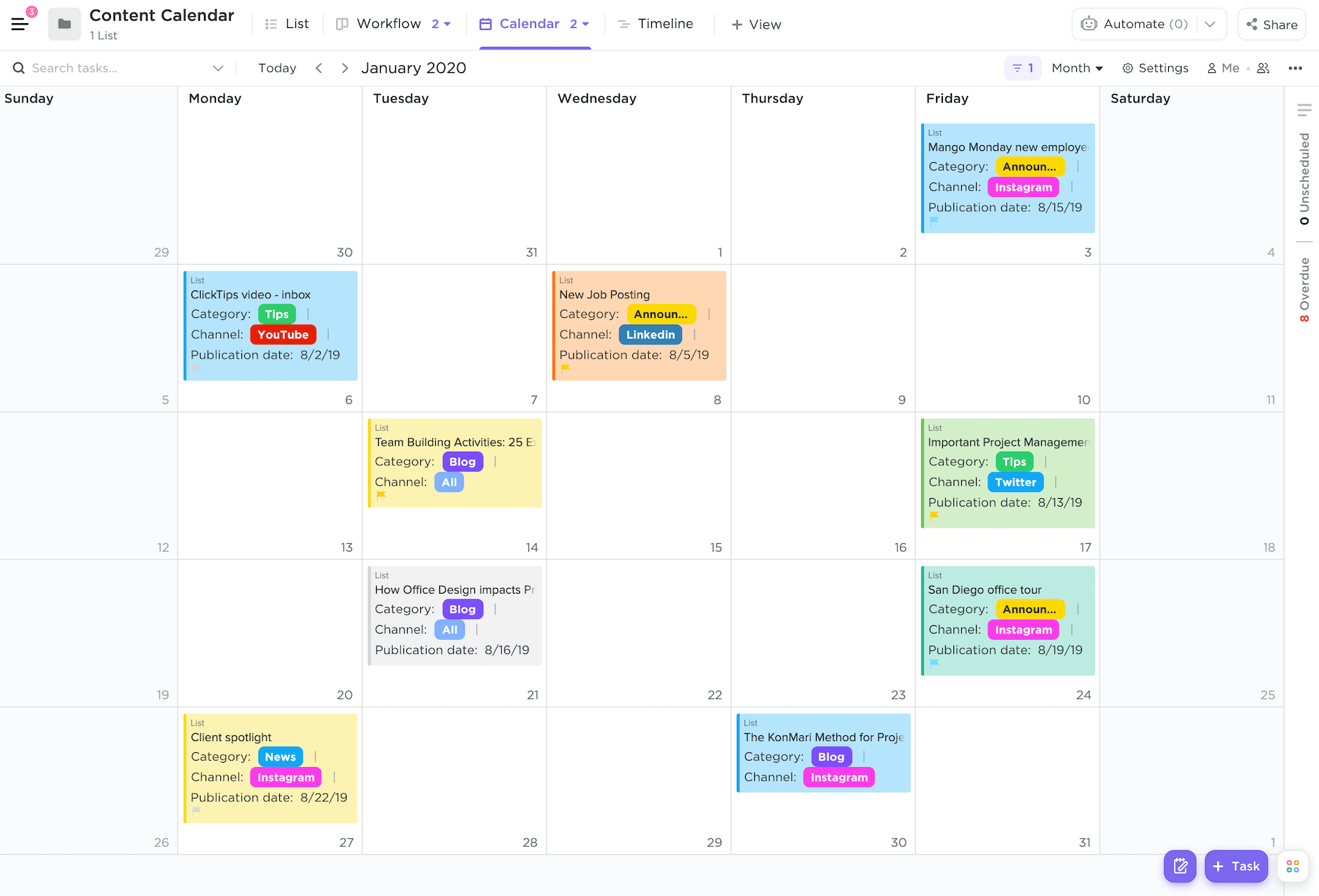Chcesz nadać swojemu kalendarzowi online osobisty charakter? Jeśli korzystasz z Kalendarza Google, możesz to zrobić.
Jedna z najpopularniejszych aplikacji kalendarza, Kalendarz Google, jest używana przez ponad 500 milionów osób do zarządzania harmonogramami osobistymi i zawodowymi. Jednak większość użytkowników nie wie, że można ją dostosować do własnych potrzeb.
Domyślny interfejs Kalendarza Google ma jasnoniebieską paletę kolorów. Jeśli masz napięty harmonogram, ten schemat kolorów może utrudniać organizację wielu wydarzeń. I szczerze mówiąc, jest też dość nudny.
Przeczytaj ten blog, aby dowiedzieć się, jak stworzyć własny motyw Kalendarza Google — z niestandardowymi kolorami i odcieniami.
Zanim zaczniesz, obejrzyj ten film, aby poznać kilka sztuczek pozwalających zarządzać wieloma kalendarzami jak profesjonalista! 👇🏻
Dlaczego warto korzystać z schematów kolorów Kalendarza Google?
Korzystanie z niestandardowych motywów kolorów w Kalendarzu Google ma wiele zalet:
- Lepsza organizacja: Korzystanie z niestandardowych schematów kolorów kalendarza pomaga uporządkować wydarzenia w Kalendarzu Google. Możesz na przykład sortować je według typu, np. wydarzenia pilne, cykliczne itp., aby zwiększyć ich widoczność
- Minimalizacja konfliktów w harmonogramie: użycie unikalnego koloru dla każdego typu wydarzenia minimalizuje ryzyko nakładania się terminów. Strategia ta jest szczególnie przydatna w przypadku zarządzania wieloma kalendarzami, ponieważ pozwala na wczesne wykrycie konfliktów i wprowadzenie zmian w harmonogramie
- Lepsze zarządzanie czasem: Kolorowe oznaczenia wszystkich wydarzeń pomagają zidentyfikować te, które mają priorytet, a które można odłożyć na później. Dzięki temu masz większy porządek i lepiej zarządzasz czasem
- Zwiększ wydajność: uporządkowany kalendarz — z zaznaczonymi unikalnymi i cyklicznymi wydarzeniami Google — zmniejsza obciążenie umysłowe i poprawia przejrzystość. Dzięki temu możesz bardziej efektywnie skupić się na pracy
- Zwiększa estetykę: użycie niestandardowej palety kolorów Kalendarza Google dla każdego kalendarza zwiększa jego estetykę i sprawia, że jest bardziej intuicyjny niż dotychczas
🧠 Ciekawostka: W przeciwieństwie do wielu innych aplikacji kalendarza, Kalendarz Google pozwala odpowiedzieć "Może" na wydarzenia, jeśli nie jesteś pewien. 🤔
40 popularnych pomysłów na schematy kolorów dla Kalendarza Google
Pozbądź się podstawowego interfejsu Kalendarza Google — zapoznaj się z listą kodów szesnastkowych Kalendarza Google, aby tworzyć niestandardowe kolory i kalendarze odzwierciedlające Twoje osobiste preferencje:
1. Schemat kolorów pól lawendy
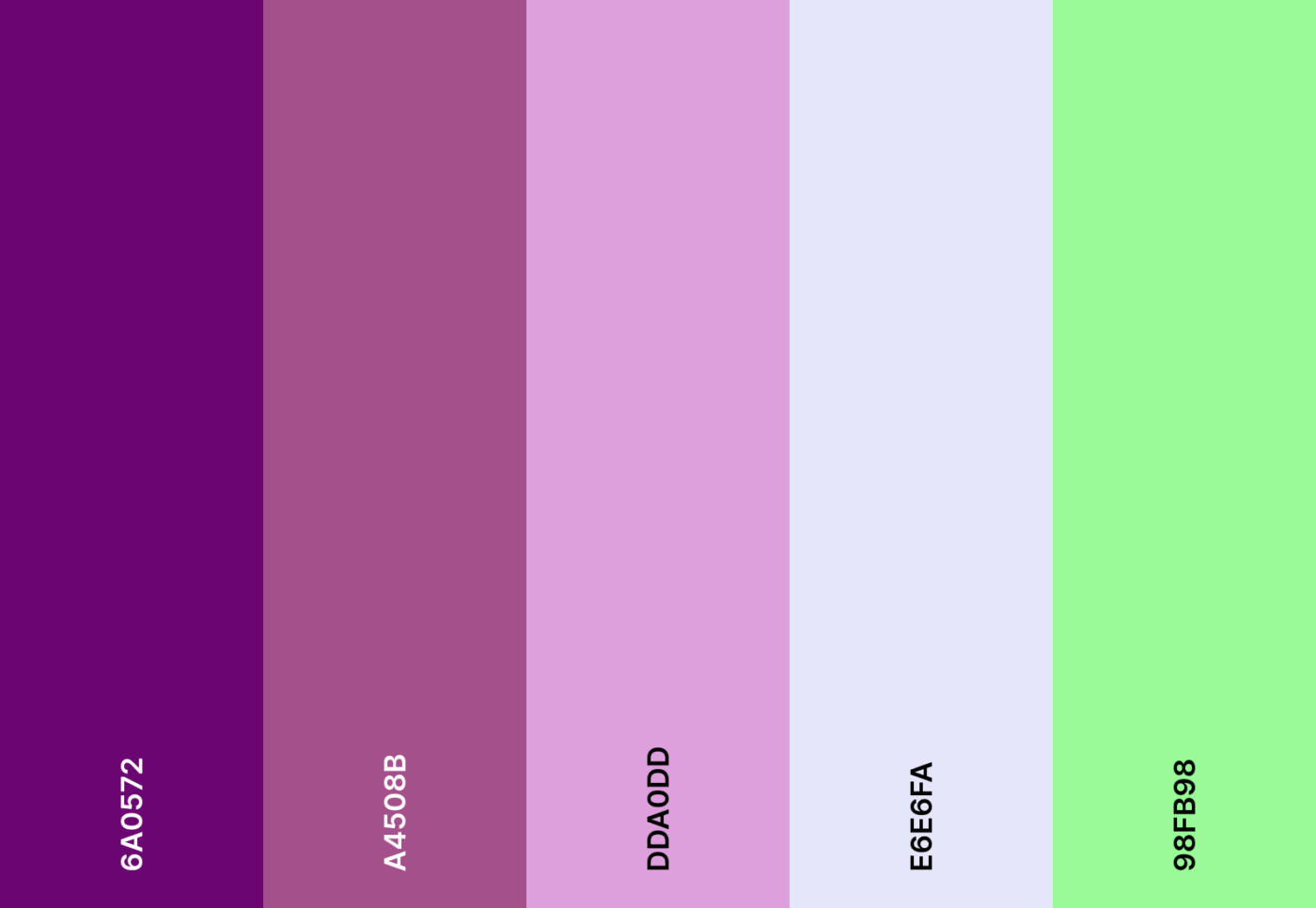
Wkrocz do pachnącego lawendą świata marzeń, gdzie delikatne fiolety i chłodne zielenie tworzą uspokajający motyw przewodni Twojego harmonogramu.
Kombinacja emoji z polami lawendy
💜 🌿 🕊️ ☁️ 🍇
Kody kolorów szesnastkowych pól lawendy
- #6A0572
- #A4508B
- #DDA0DD
- #E6E6FA
- #98FB98
2. Schemat kolorów Retro 80
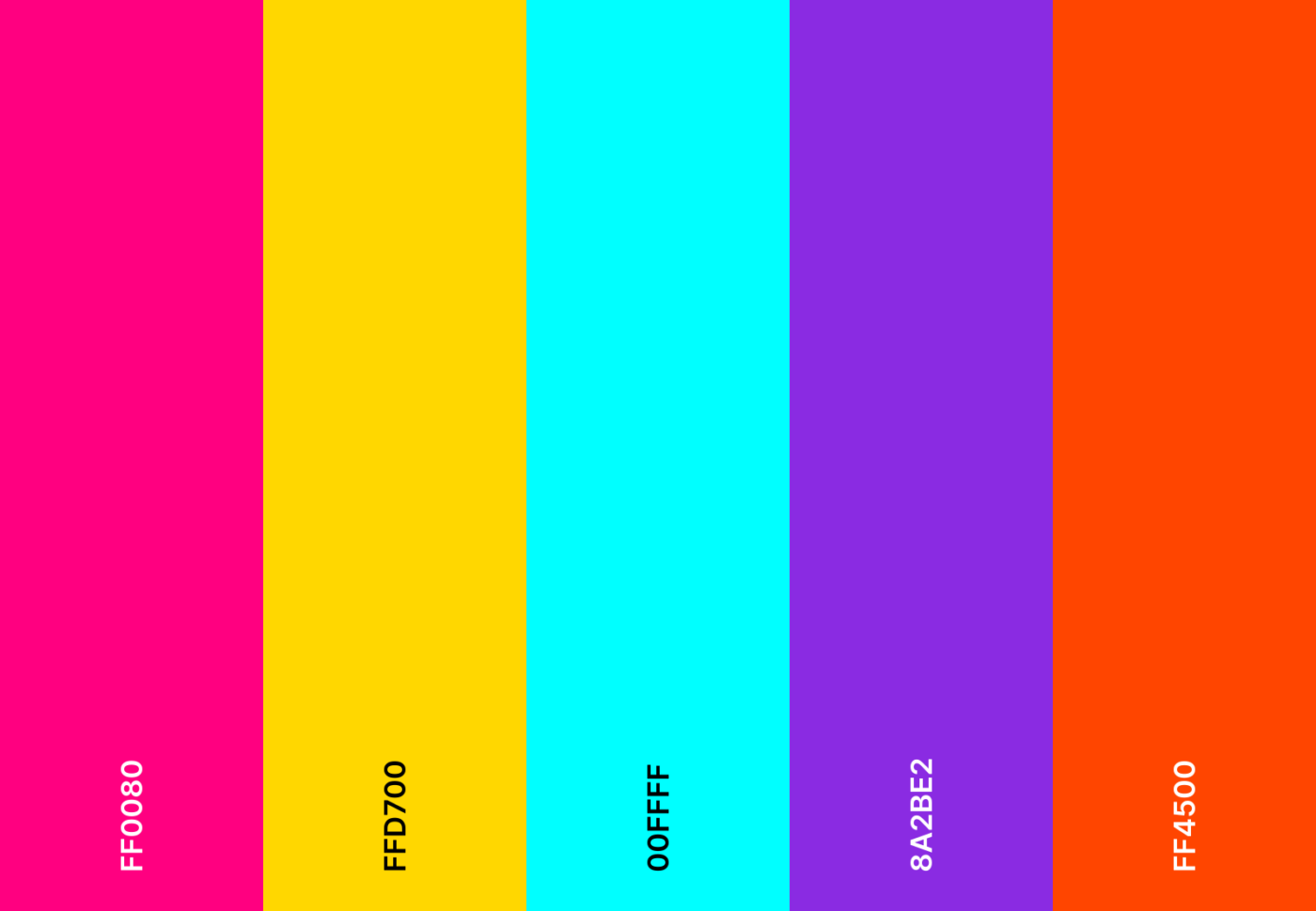
Światła z salonów gier, syntezatorowe rytmy i neonowy blask — ta retro mieszanka intensywnego różu i jasnoniebieskiego koloru z lat 80. budzi nostalgię.
Kombinacja emoji w stylu retro z lat 80.
🎧 🕶️ 🎮 📼 💾
Kody kolorów szesnastkowych w stylu retro z lat 80.
- #FF0080
- #FFD700
- #00FFFF
- #8A2BE2
- #FF4500
➡️ Więcej informacji: Jak utworzyć kalendarz w Arkuszach Google
3. Minimalistyczny schemat kolorów w skali szarości
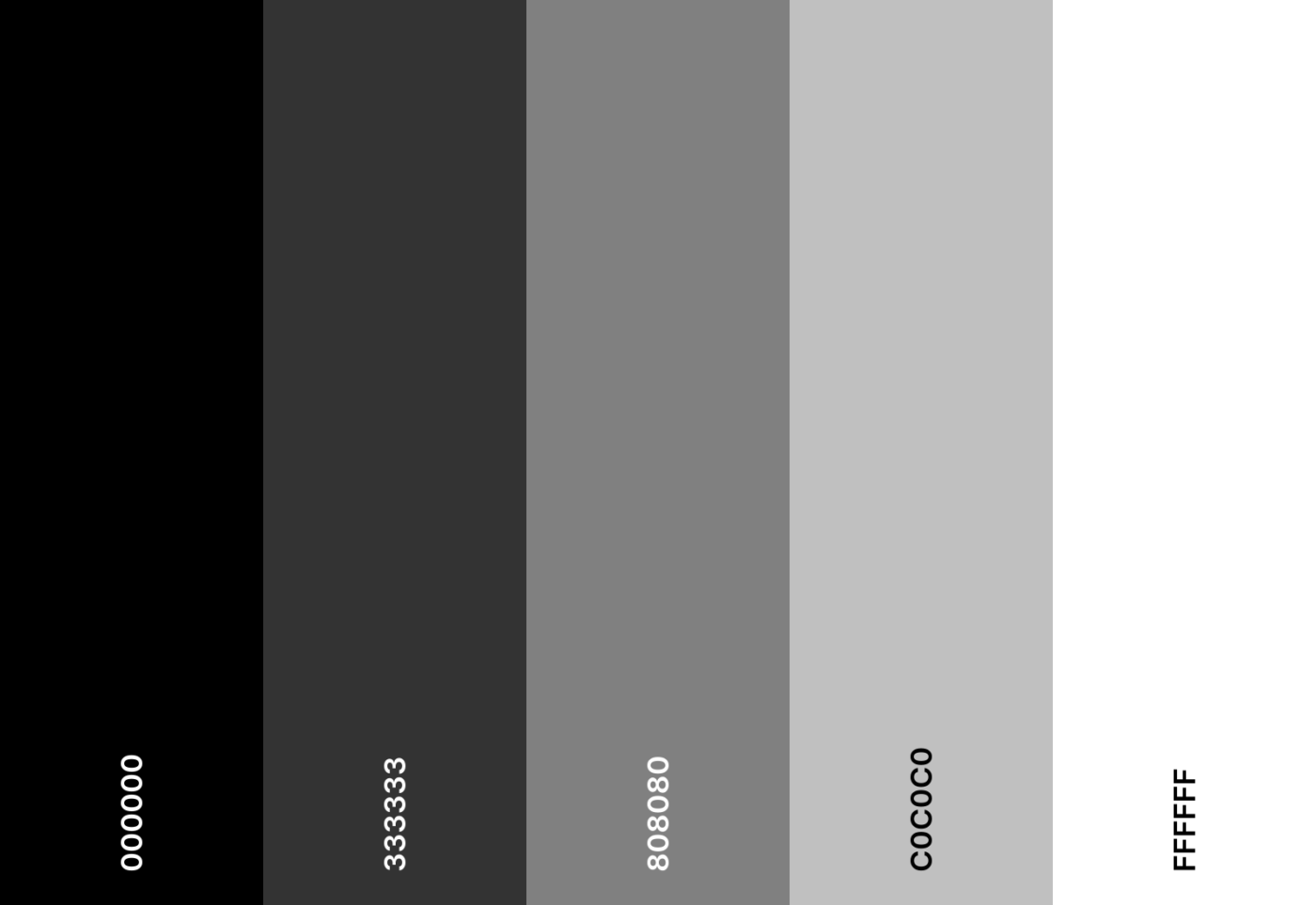
Uporządkuj swój harmonogram dzięki przejrzystym, minimalistycznym opcjom dostosowywania. Szary, czarny i biały kolor tworzą elegancką, nie rozpraszającą uwagi estetykę Kalendarza Google.
Minimalistyczna kombinacja emoji w skali szarości
⚫ ⚪ 🎩 🏙️ 🖋️
Minimalistyczne sześciokątne kody kolorów w skali szarości
- #000000
- #333333
- #808080
- #C0C0C0
- #FFFFFF
4. Schemat kolorów "Truskawkowa lemoniada"
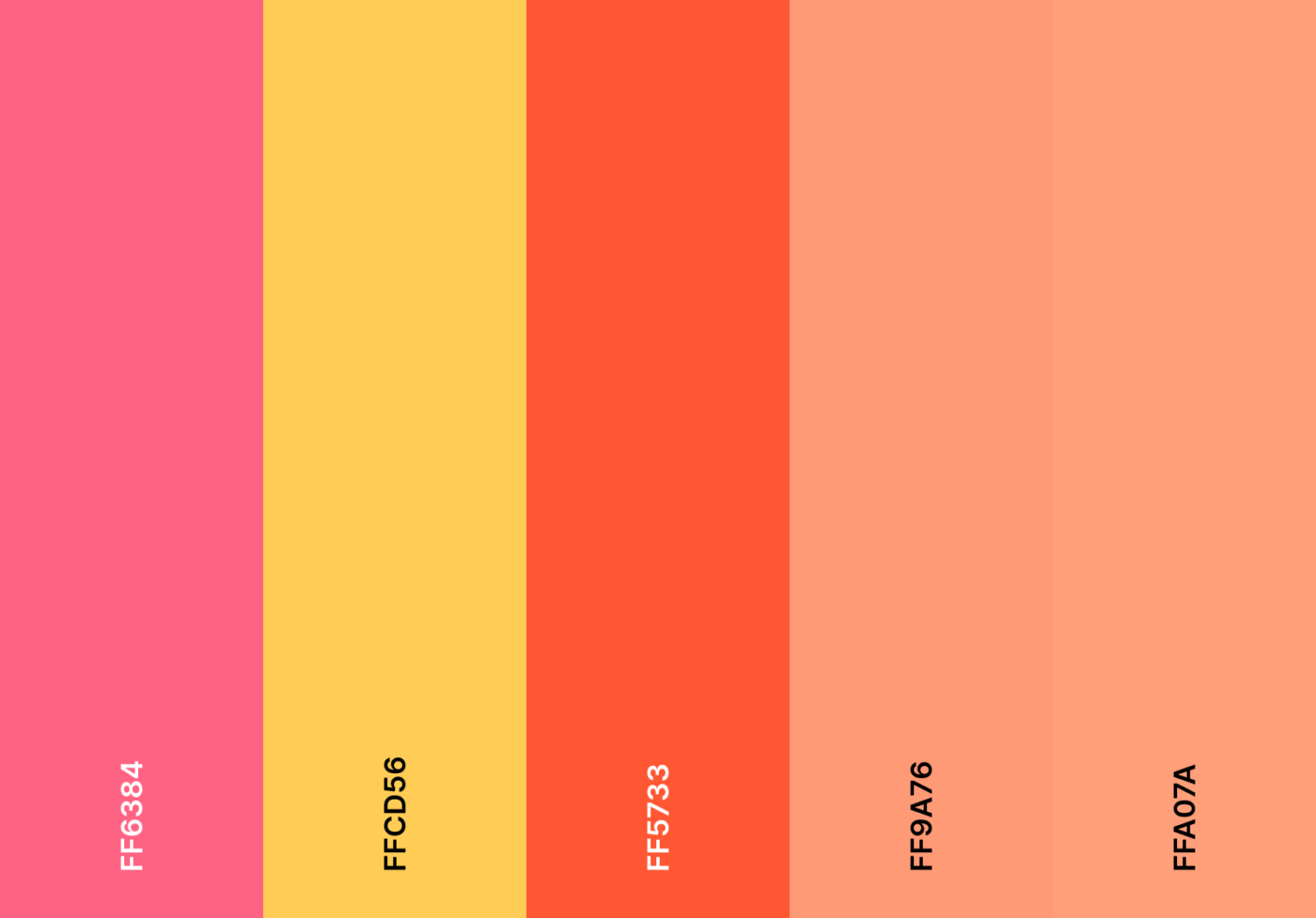
Świeże, owocowe i zabawne! Jasne róże i intensywne żółcie zamieniają udostępniony kalendarz w letnią fantazję.
Kombinacja emoji truskawkowej lemoniady
🍓 🍋 🍹 🌞 🍉
Kody kolorów szesnastkowych truskawkowej lemoniady
- #FF6384
- #FFCD56
- #FF5733
- #FF9A76
- #FFA07A
5. Schemat kolorów Mgławica galaktyczna
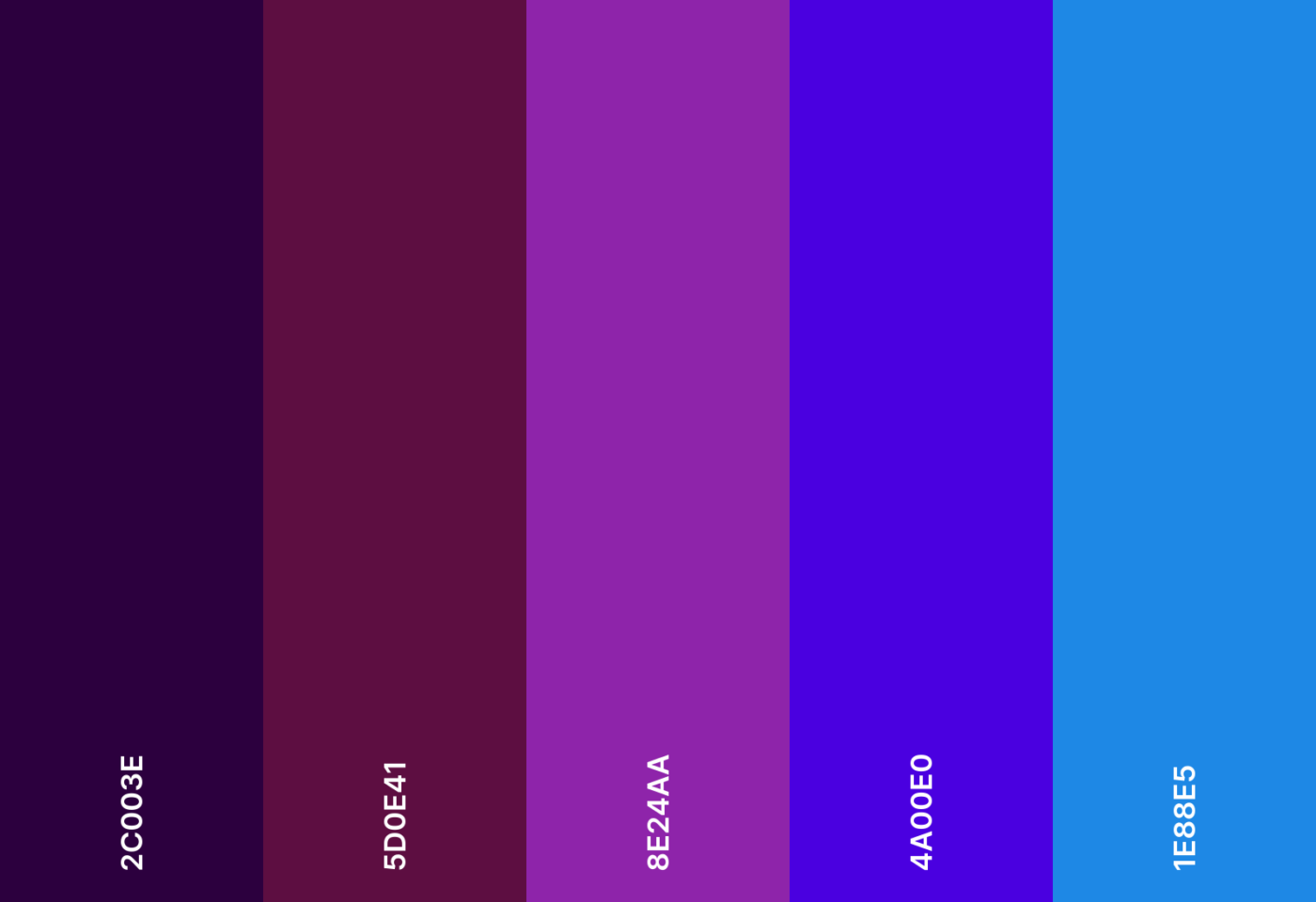
Cały wszechświat w zasięgu ręki. Kosmiczne fiolety, głębokie błękity i akcenty bordowe sprawiają, że każdy plan wydaje się nieograniczony.
Kombinacja emoji mgławicy galaktycznej
🌌 🌠 🛸 🔭 🪐
Kody kolorów sześciokątnych mgławicy galaktycznej
- #2C003E
- #5D0E41
- #8E24AA
- #4A00E0
- #1E88E5
6. Schemat kolorów "Mossy meadow"

Miłośnicy natury, radujcie się! Ziemiste odcienie zieleni wprowadzą do Twojego terminarza spokój lasu.
Kombinacja emoji z mchem
🌿 🍃 🐸 🏡 🦔
Kody kolorów heksadecymalnych "Mossy meadow"
- #4B6F44
- #739E82
- #A4C3B2
- #D2E3C8
- #EEF4D4
7. Przytulny schemat kolorów kabiny
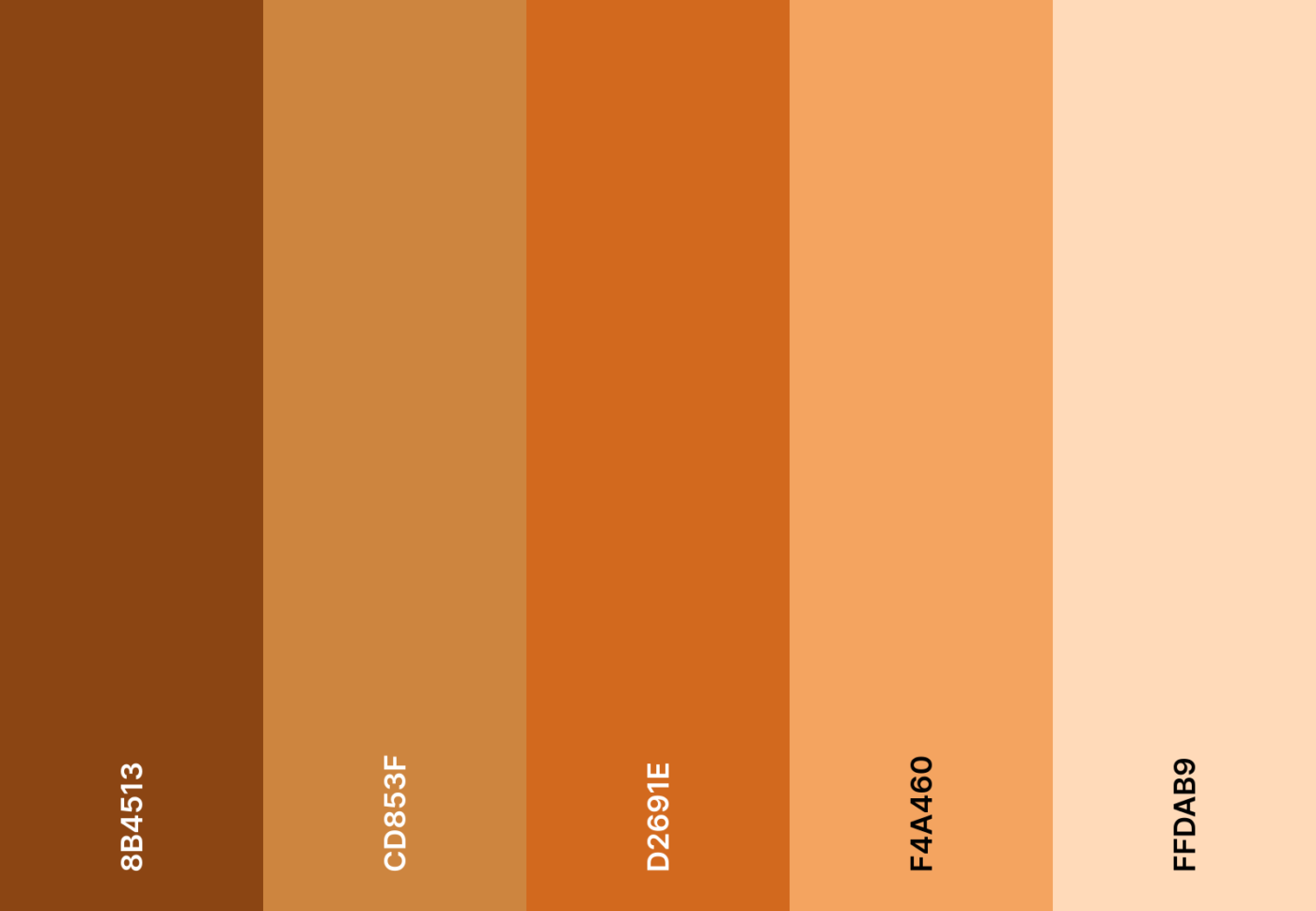
Nic nie przebije ciepła przytulnej chatki. Rustykalne czerwienie i głębokie brązy otulą Twój harmonogram jesienną atmosferą.
Zestaw emoji przytulnej chatki
🔥 🍂 🏡 ☕ 📖
Kody kolorów hex dla przytulnej chatki
- #8B4513
- #CD853F
- #D2691E
- #F4A460
- #FFDAB9
8. Schemat kolorów cukierni
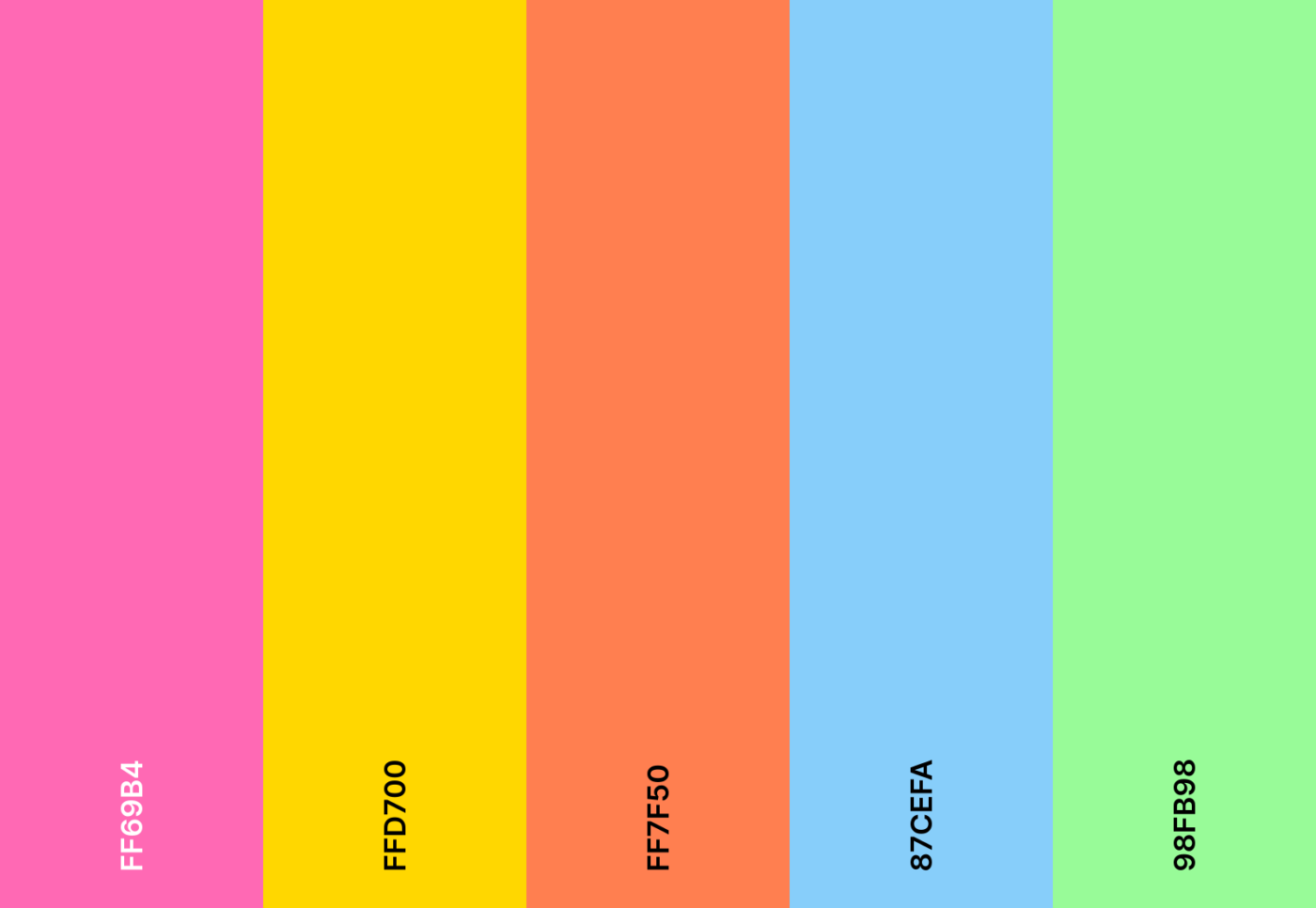
Twój kalendarz, ale w cukierkowej wersji! Żywe kolory, zabawne odcienie różu, pastelowe błękity i radosne żółcie sprawiają, że praca staje się przyjemnością.
Zestaw emoji ze słodyczami
🍬 🍭 🎠 🍩 🍪
Kody kolorów sklepu ze słodyczami
- #FF69B4
- #FFD700
- #FF7F50
- #87CEFA
- #98FB98
9. Schemat kolorów Midnight luxe
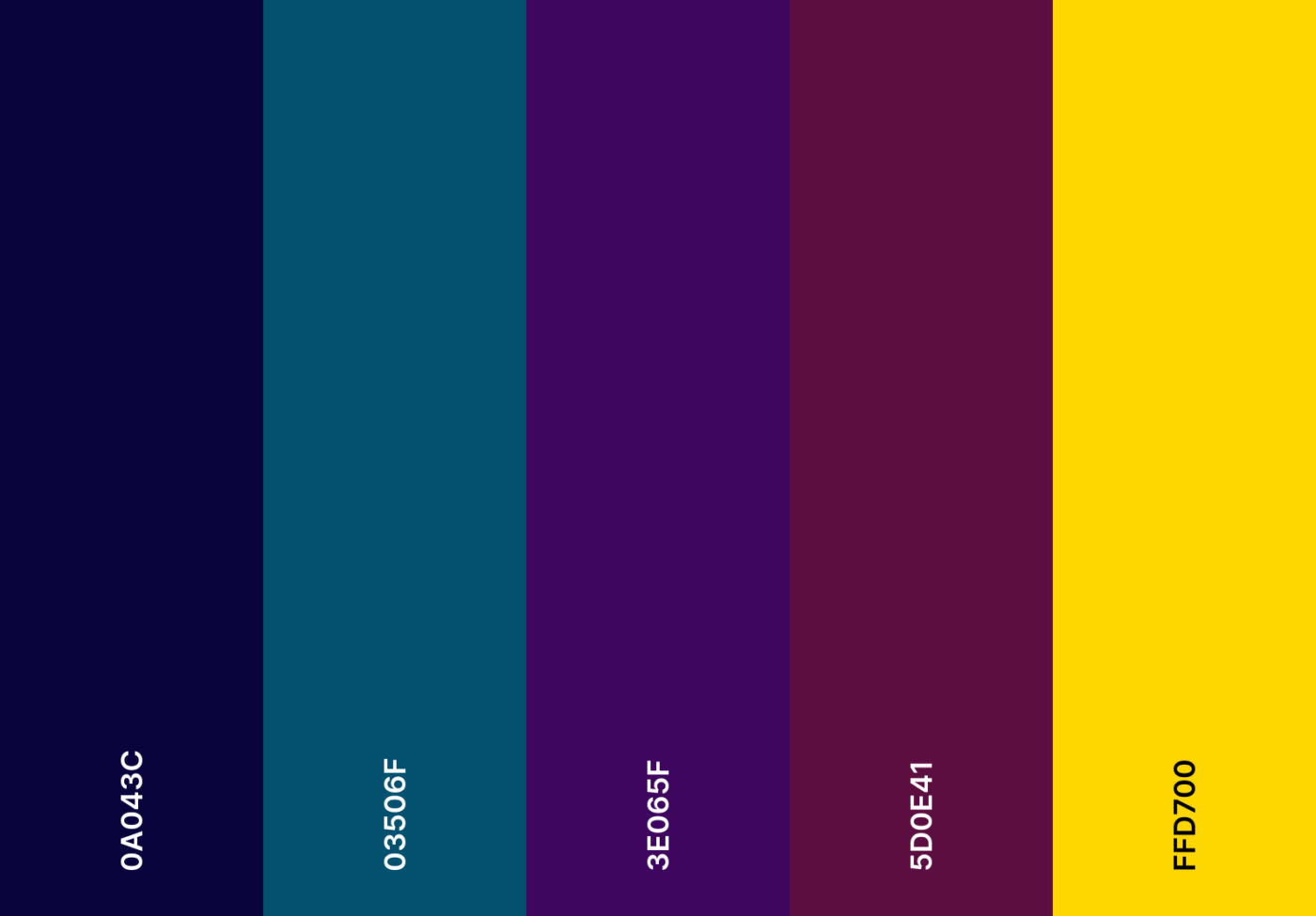
Ta wyrafinowana, nastrojowa i luksusowa paleta łączy głęboki granat, bogatą śliwkę i odrobinę żółtego, aby nadać spotkaniom w pracy elegancki charakter.
Kombinacja emoji Midnight Luxe
🌙 🌌 🕶️ 🎩 🏛️
Kody kolorów Midnight Luxe Hex
- #0A043C
- #03506F
- #3E065F
- #5D0E41
- #FFD700
10. Schemat kolorów Citrus burst
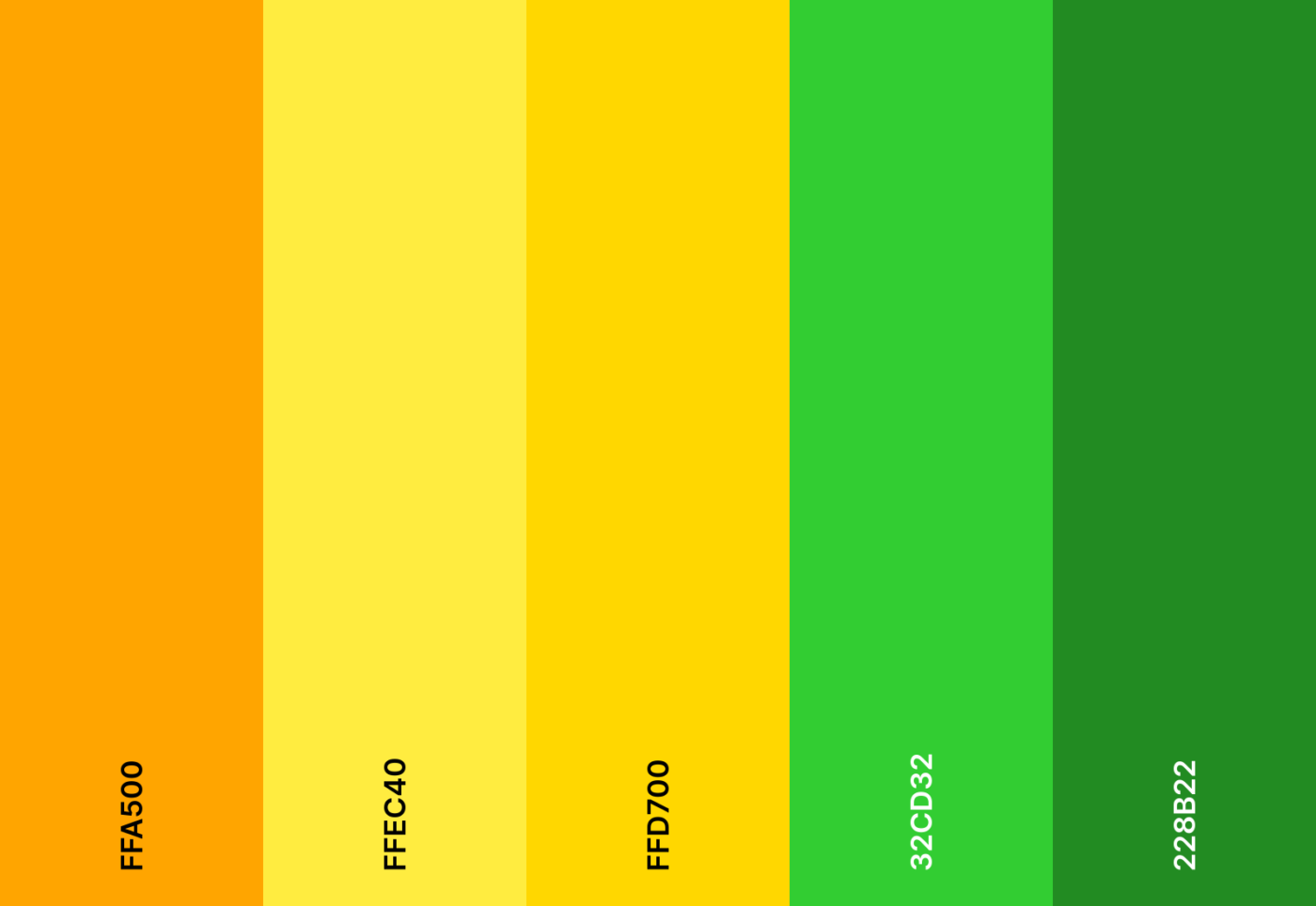
Jasne, rześkie i pełne energii! Dodatek cytrusowych odcieni pomarańczy i zieleni sprawia, że Twój harmonogram będzie tak rześki jak świeżo wyciśnięta lemoniada.
Kombinacja emoji cytrusów
🍊 🍋 🥭 🍏 🌿
Kody kolorów szesnastkowych Citrus Burst
- #FFA500
- #FFEC40
- #FFD700
- #32CD32
- #228B22
➡️ Czytaj więcej: Darmowe szablony kalendarza miesięcznego do organizacji czasu
11. Schemat kolorów lodziarni
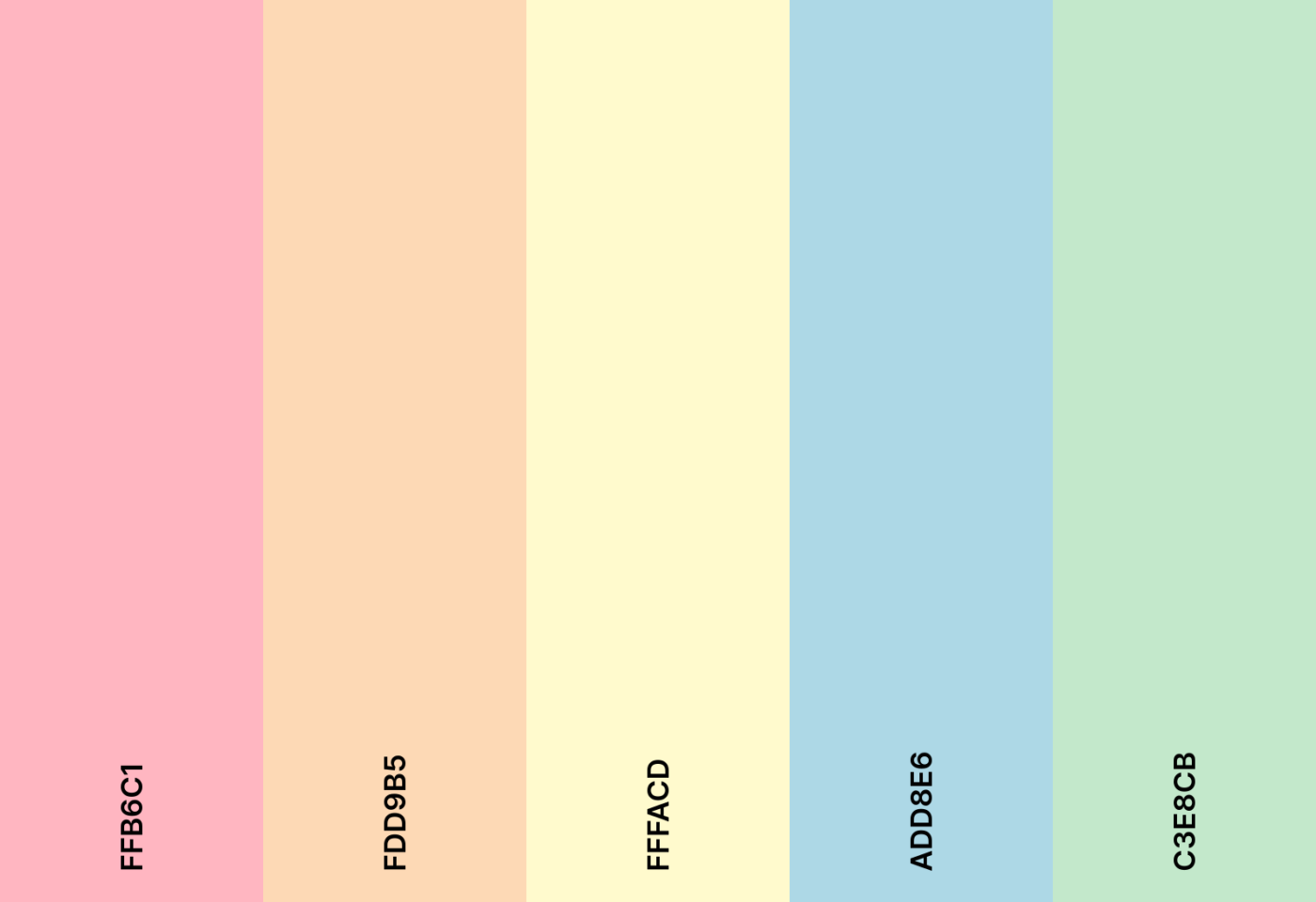
Zanurz się w nostalgii dzięki pastelowej perfekcji. Delikatne odcienie różu, błękitu i kremowej żółci sprawiają, że każde zadanie staje się przyjemniejsze.
Kombinacja emoji lodziarni
🍦 🍧 🍨 🍒 🍫
Kody kolorów lodziarni
- #FFB6C1
- #FDD9B5
- #FFFACD
- #ADD8E6
- #C3E8CB
12. Schemat kolorów motywu superbohaterów
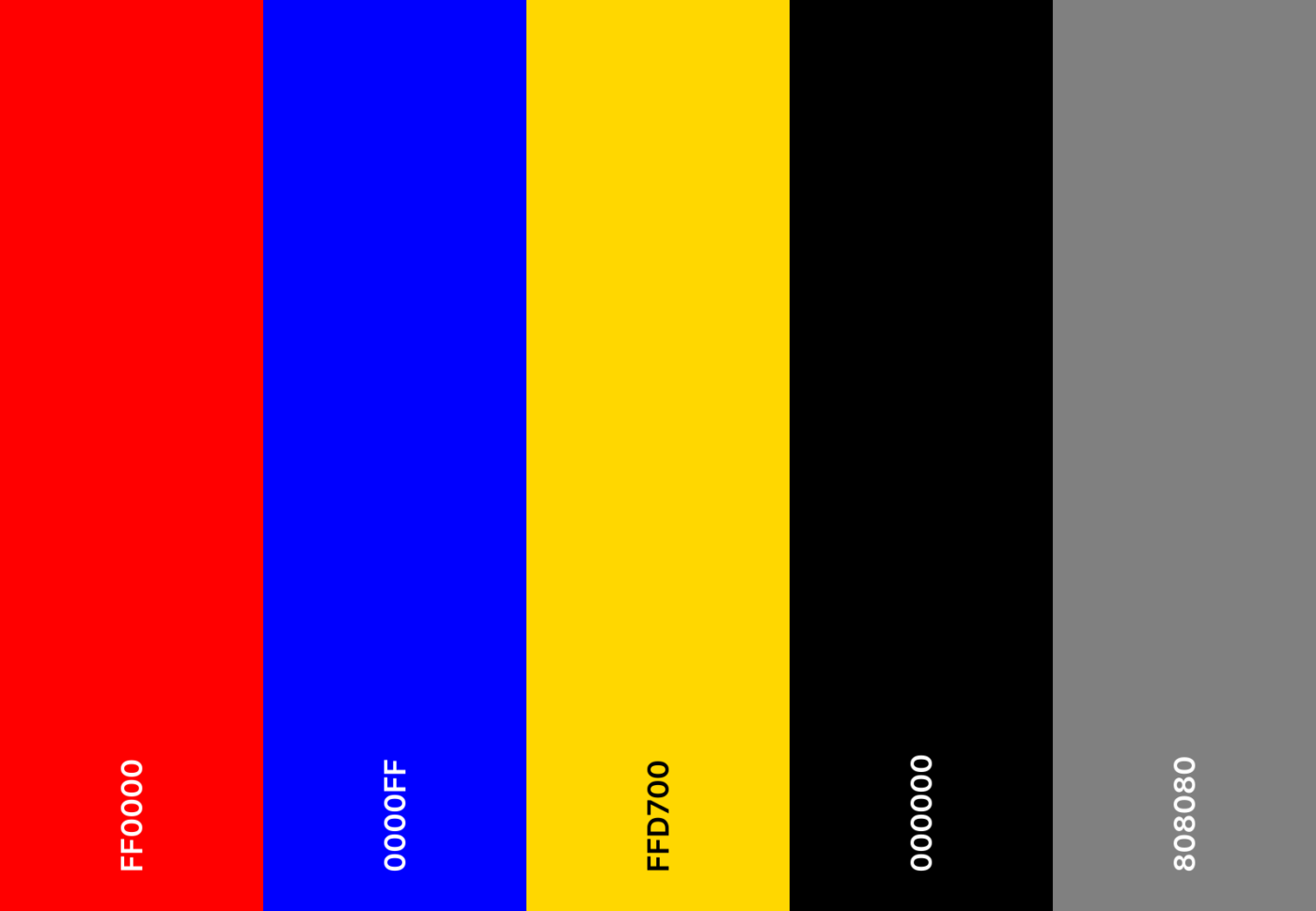
Wzbogać swój harmonogram o heroiczną energię. Wyraziste czerwienie, głębokie błękity i złote żółcie nadają codziennym zadaniom komiksowy charakter.
Zestaw emoji z motywem superbohaterów
🦸♂️ 🦸♀️ 💥 ⚡ 🏆
Kody kolorów szesnastkowych motywu superbohaterów
- #FF0000
- #0000FF
- #FFD700
- #000000
- #808080
🔍 Czy wiesz, że... Jeśli pracujesz w różnych strefach czasowych, włącz funkcję Zegar światowy w ustawieniach Kalendarza Google, aby wyświetlać wiele stref czasowych jednocześnie. 🌍
13. Schemat kolorów w odcieniach królewskich klejnotów
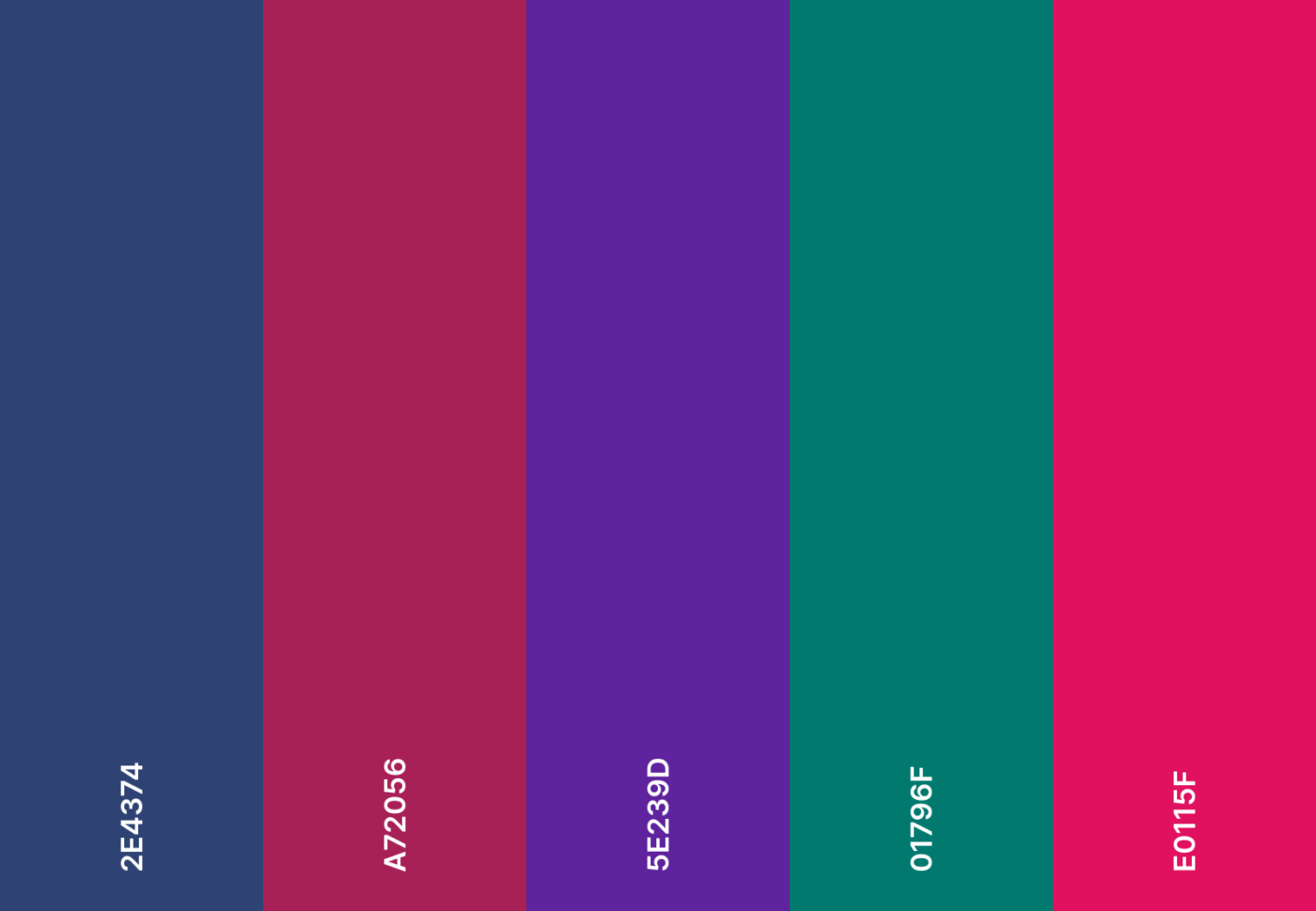
Planuj jak członek rodziny królewskiej, korzystając z eleganckich kolorów klejnotów. Szmaragdowa zieleń, rubinowa czerwień i szafirowy błękit wzbogacą Twój dzień.
Kombinacja emoji w kolorach królewskich klejnotów
👑 💎 🎭 🎻 🏛️
Kody kolorów szesnastkowych w odcieniach królewskich klejnotów
- #2E4374
- #A72056
- #5E239D
- #01796F
- #E0115F
14. Schemat kolorów kwiatów sakury
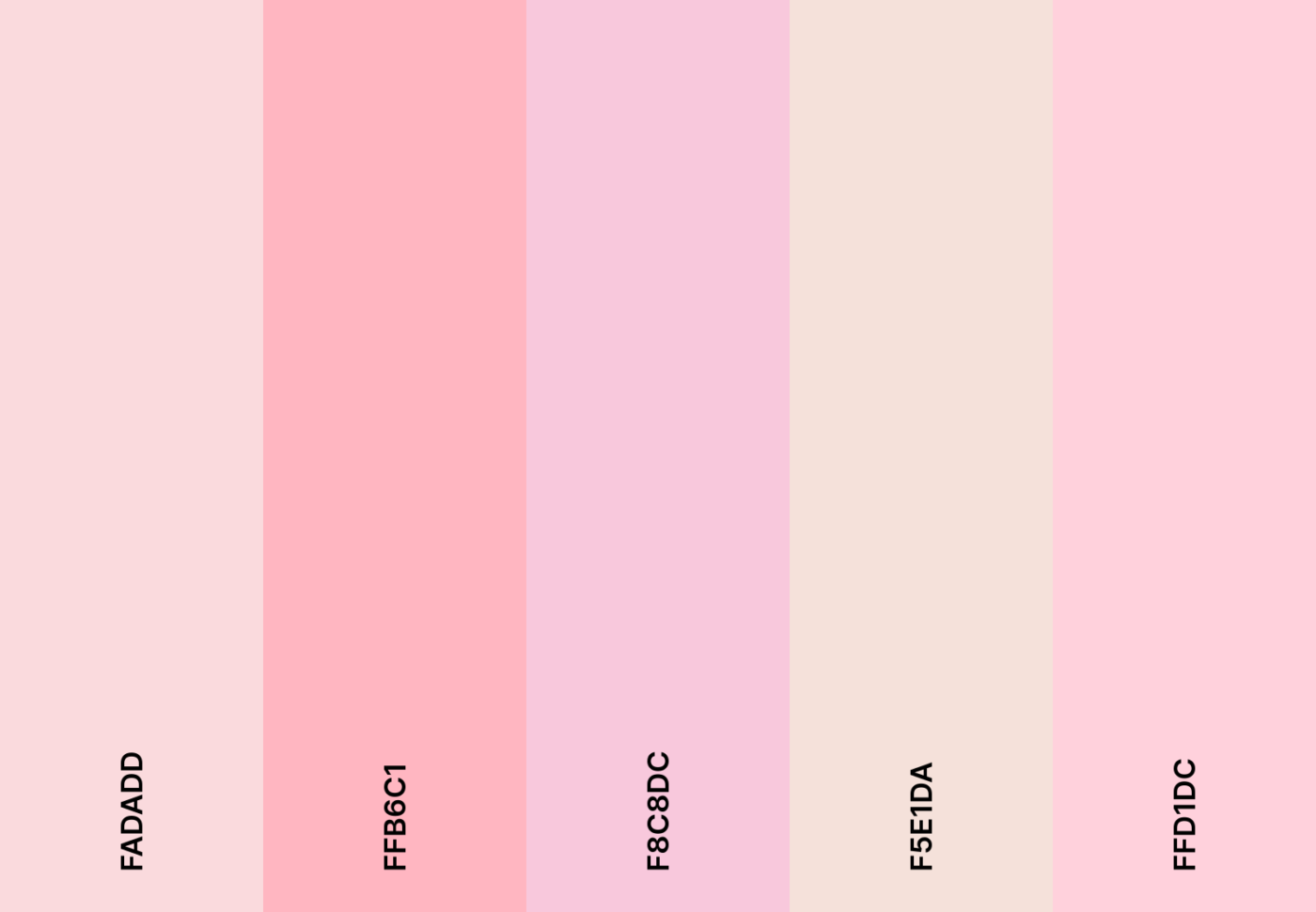
Rozkoszuj się ulotnym pięknem kwitnących wiśni. Delikatne róże i miękkie biele nadadzą Twoim planom wiosennego spokoju.
Kombinacja emoji kwiatów sakury
🌸 🎎 🍵 🏯 🐦
Kody kolorów hex kwiatów sakury
- #FADADD
- #FFB6C1
- #F8C8DC
- #F5E1DA
- #FFD1DC
15. Schemat kolorów Ocean deep
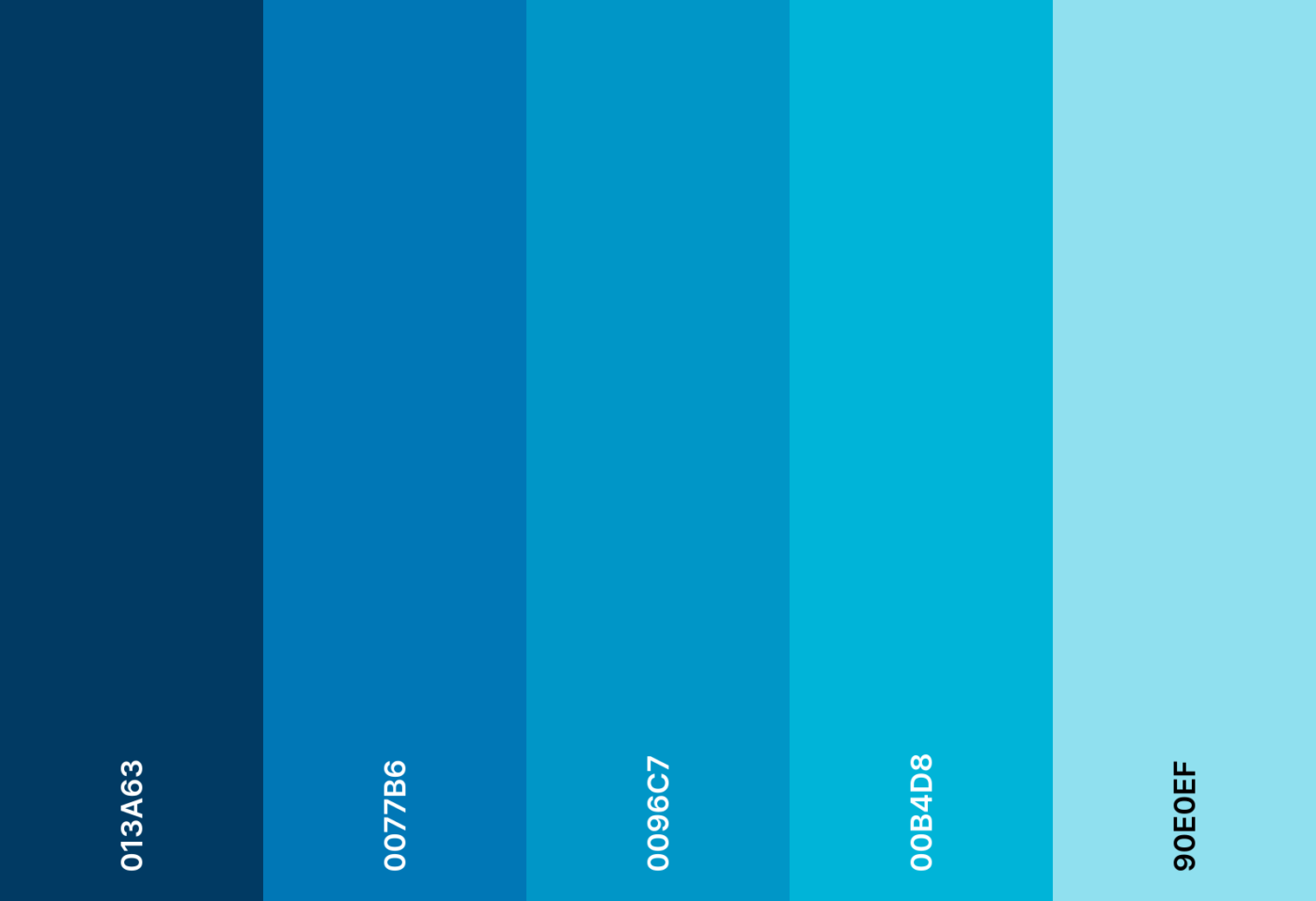
Zanurz się w głębinach oceanu dzięki spokojnym odcieniom niebieskiego. Spokojna mieszanka turkusu, głębokiego granatu i chłodnej zielonkawej zmywa stres.
Kombinacja emoji głębokiego oceanu
🌊 🐳 🏝️ ⚓ 🐠
Kody kolorów Ocean Deep Hex
- #013A63
- #0077B6
- #0096C7
- #00B4D8
- #90E0EF
16. Schemat kolorów "Jesienne zbiory"
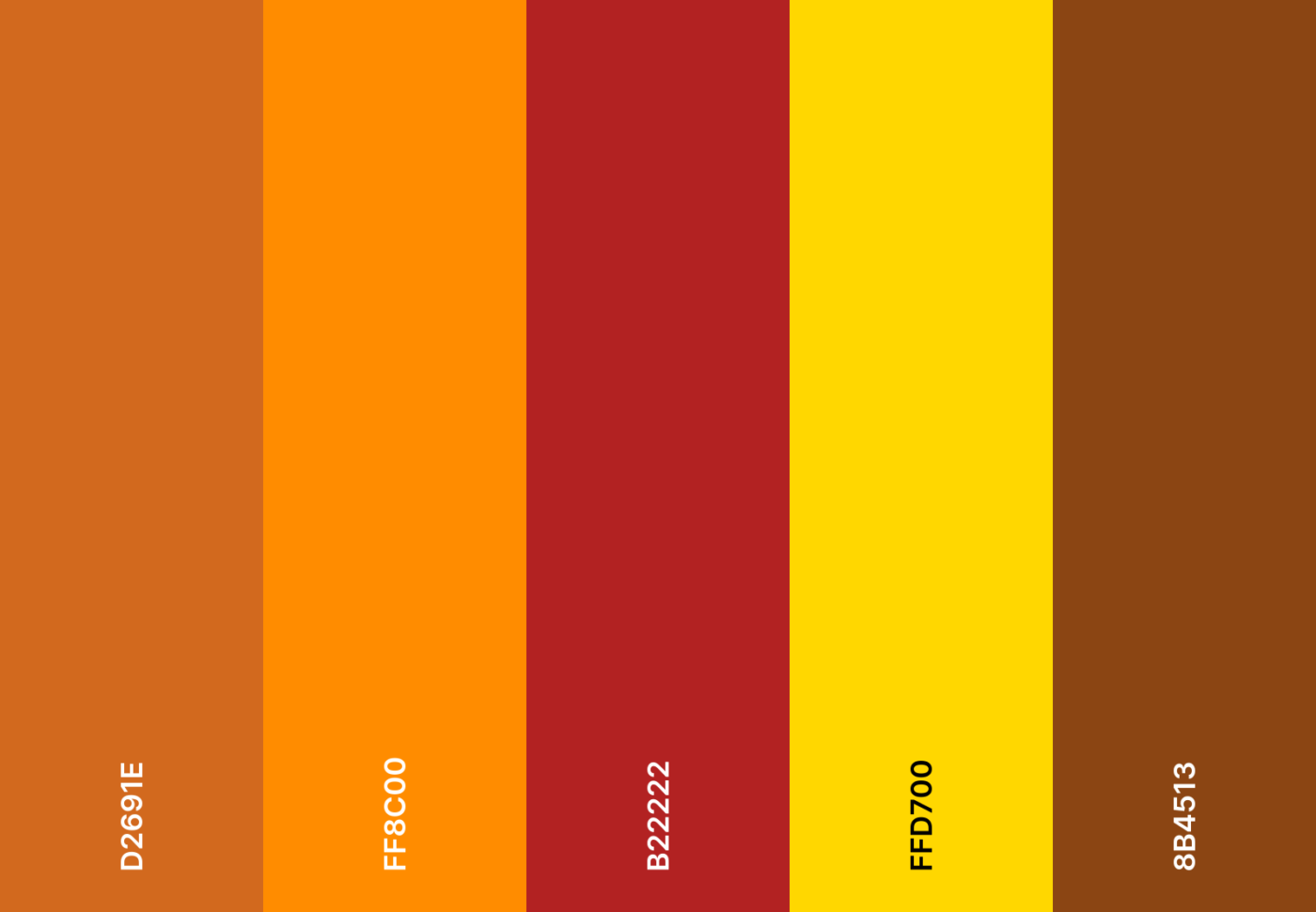
Rześkie jesienne powietrze spotyka się ze złotymi odcieniami. Spalone pomarańcze, bogate brązy i głębokie czerwienie wprowadzają do kalendarza przytulną atmosferę jesieni.
Kombinacja emoji jesiennych zbiorów
🍁 🎃 🦃 🍂 🏕️
Kody kolorów jesiennych zbiorów
- #D2691E
- #FF8C00
- #B22222
- #FFD700
- #8B4513
➡️ Więcej informacji: Jak wyeksportować Kalendarz Google do programu Excel
17. Schemat kolorów "Kawiarnia"
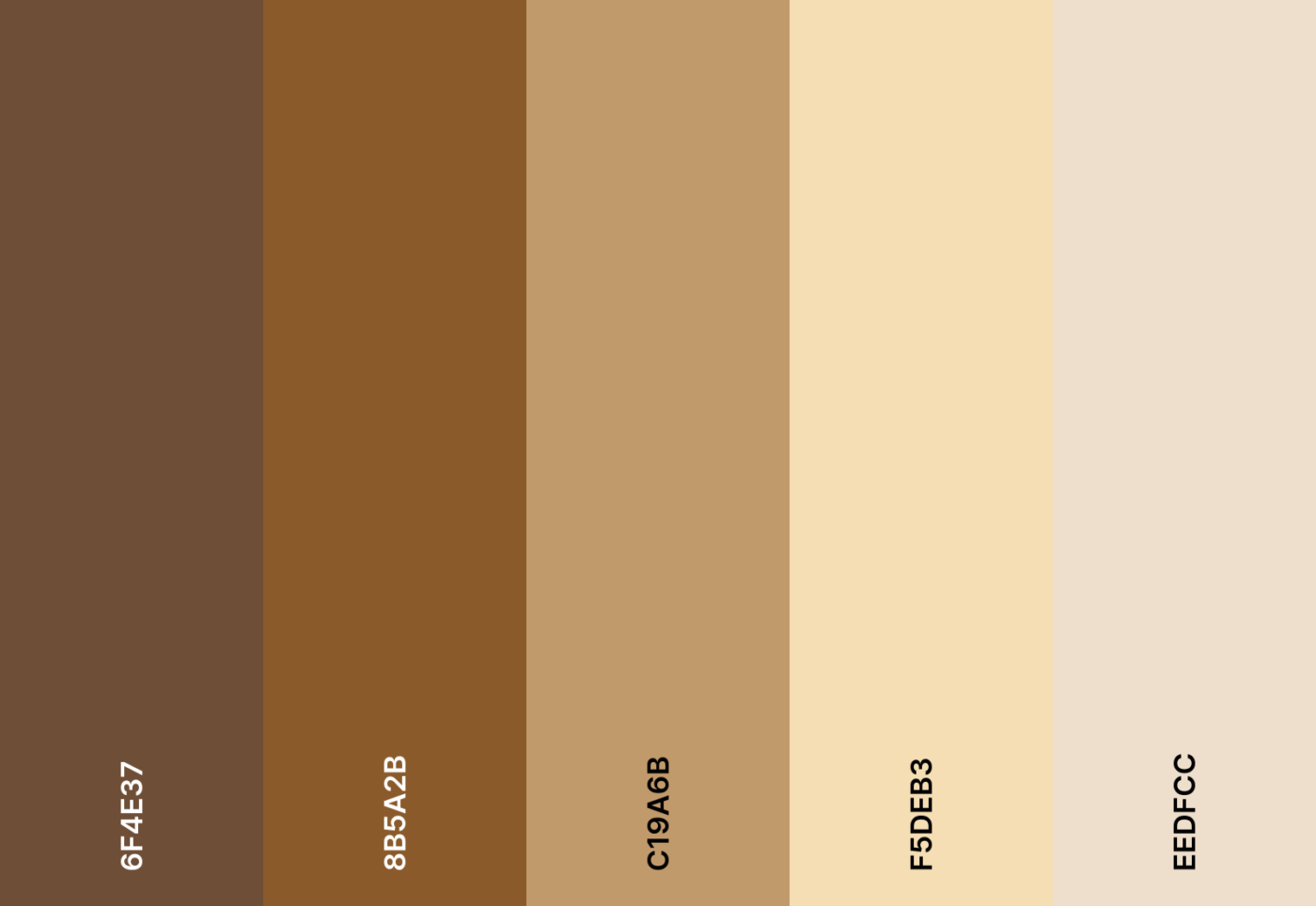
Ciepłe espresso, świeża lista rzeczy do zrobienia. Ziemiste brązy, kremowe beże i karmelowe odcienie nadają kalendarzowi komfortową atmosferę kawiarni.
Zestaw emoji związanych z kawiarnią
☕ 🍂 🍫 🥐 📖
Kody kolorów hex dla kawiarni
- #6F4E37
- #8B5A2B
- #C19A6B
- #F5DEB3
- #EEDFCC
18. Schemat kolorów neonowych Cyberpunk
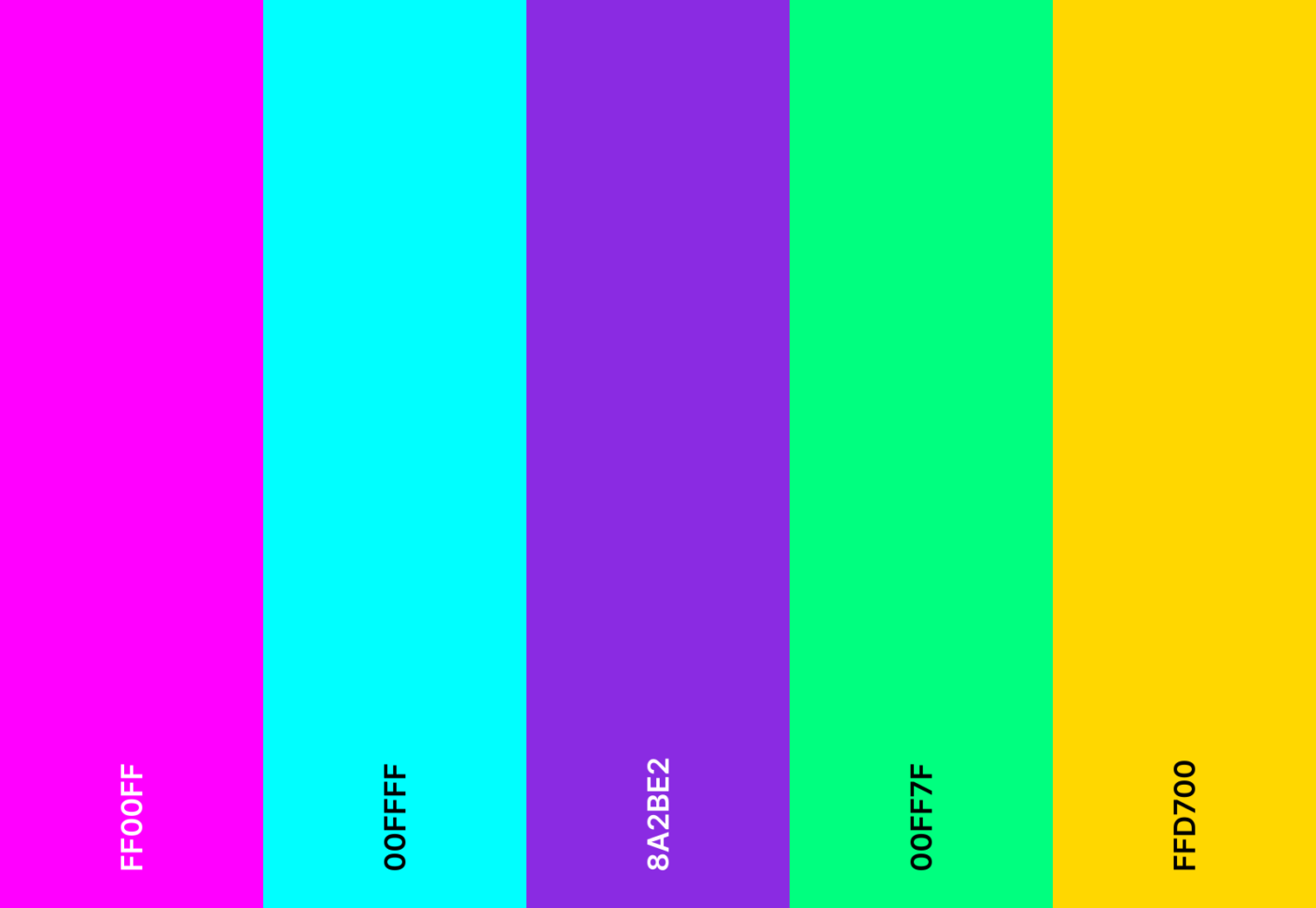
Neonowe światła migoczą na futurystycznej panoramie miasta. Energia cyberpunku łączy się z elektrycznym różem, głębokim fioletem i kontrastującym błękitem.
Kombinacja neonowych emoji w stylu cyberpunk
🔮 🕶️ 🌃 💾 🚥
Cyberpunkowe kody kolorów neonowych
- #FF00FF
- #00FFFF
- #8A2BE2
- #00FF7F
- #FFD700
19. Delikatna neutralna kolorystyka

To delikatna, wyrafinowana paleta do planowania osobistego. Delikatne neutralne kolory, ciepłe odcienie szarości i stonowane szarości tworzą subtelny, a jednocześnie estetyczny Kalendarz Google.
Zestaw delikatnych neutralnych emoji
🤍 ☁️ 🕊️ 🏡 📖
Delikatne, neutralne kody kolorów szesnastkowych
- #F8F1F1
- #EDEADE
- #C8C6C6
- #A8A7A7
- #7E7D7D
20. Schemat kolorów "Ogień i lód"
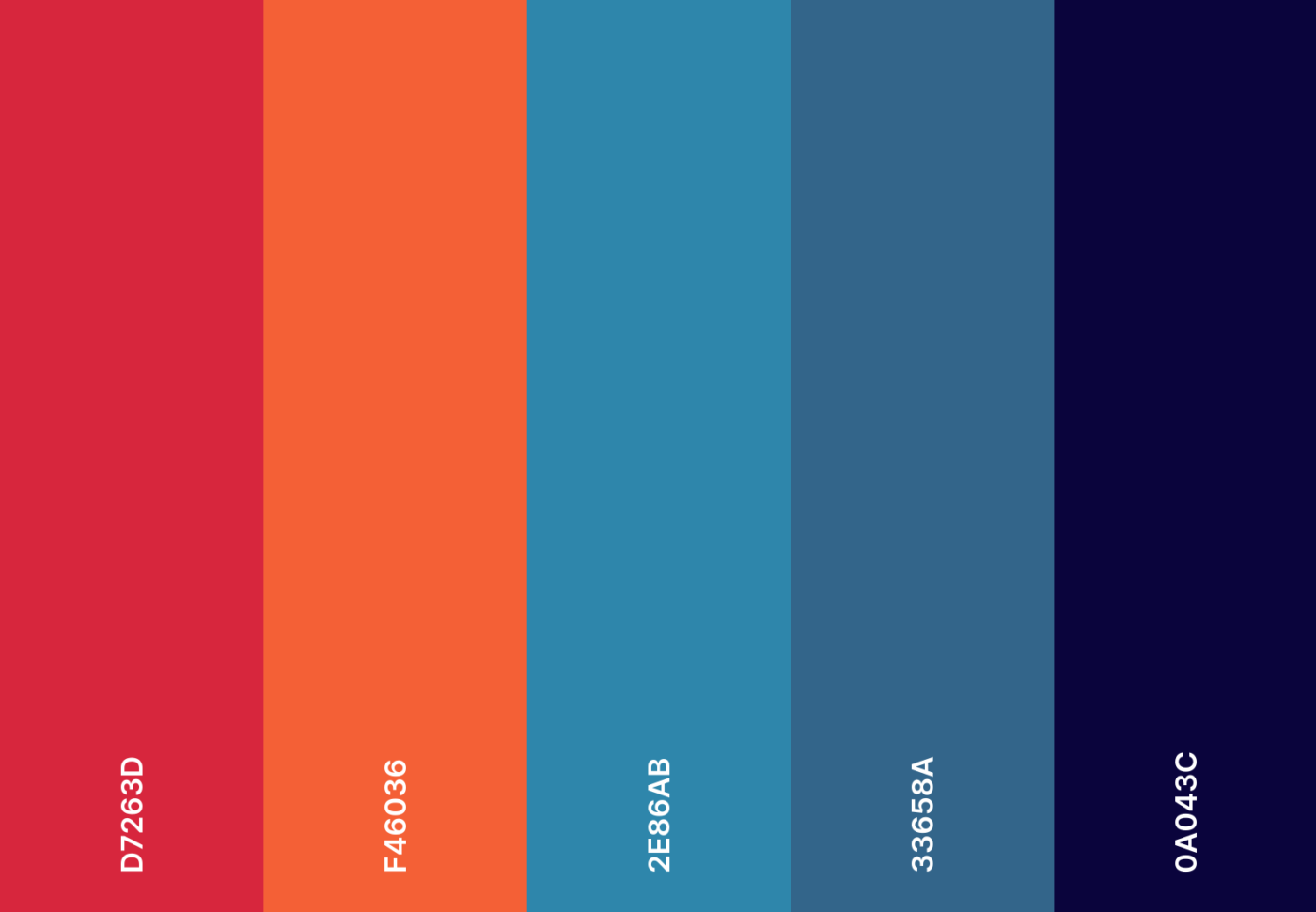
Uderzająca równowaga między skrajnościami. Ogniste czerwienie i lodowate błękity zderzają się w odważnym kontraście, który idealnie harmonizuje każde zadanie.
Kombinacja emoji ognia i lodu
🔥 ❄️ 🔵 🔴 🌊
Kody kolorów szesnastkowych ognia i lodu
- #D7263D
- #F46036
- #2E86AB
- #33658A
- #0A043C
21. Schemat kolorów "Głęboka przestrzeń"
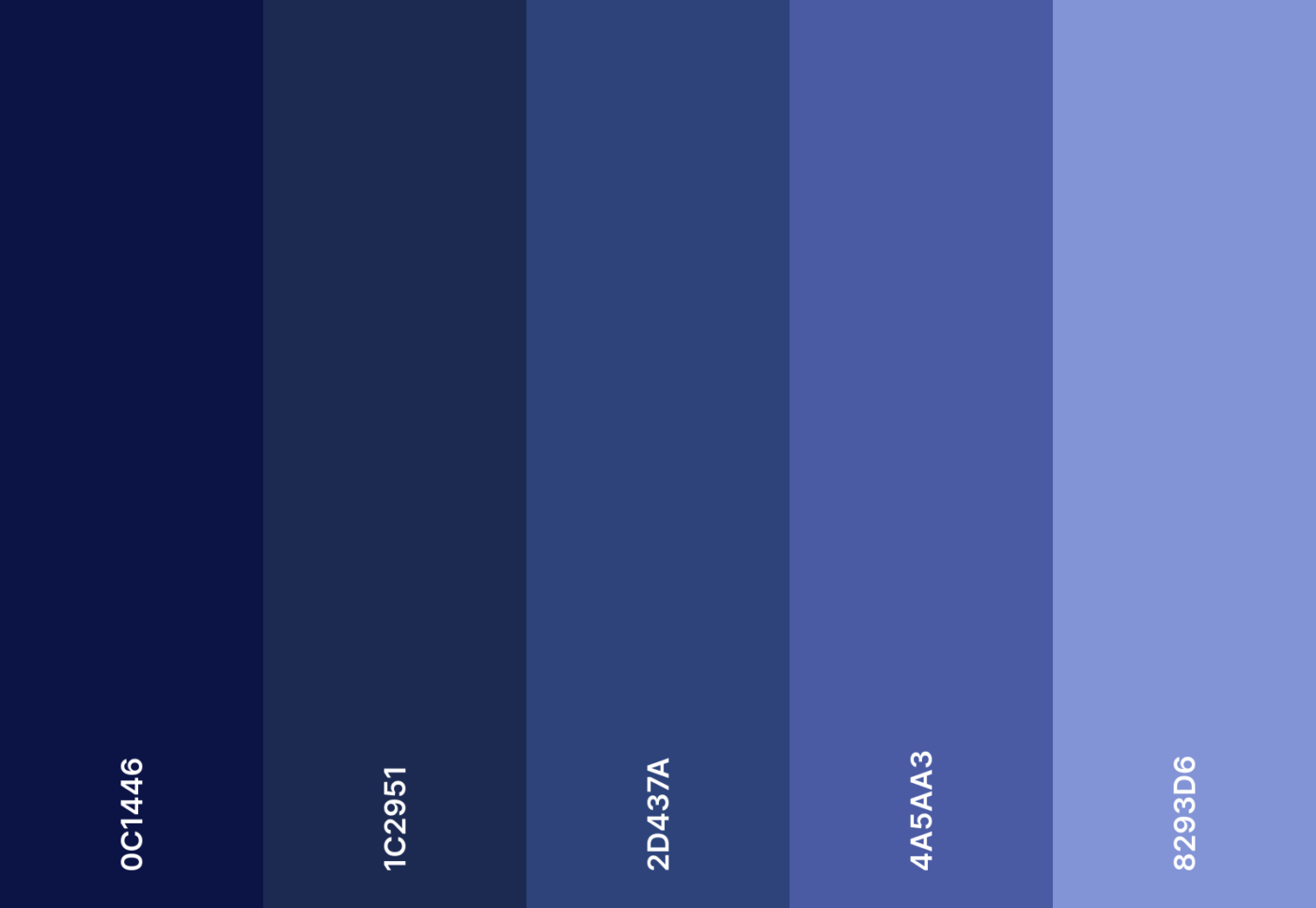
Twój harmonogram, ale z tajemniczością głębokiej przestrzeni. Nocny błękit i ciemny indygo tworzą nieziemski efekt w kalendarzu projektu.
Kombinacja emoji z głęboką przestrzenią
🌌 🚀 🪐 ✨ 🛸
Kody kolorów szesnastkowych przestrzeni głębokiej
- #0C1446
- #1C2951
- #2D437A
- #4A5AA3
- #8293D6
22. Schemat kolorów "Wiosenna kwitnąca przyroda"
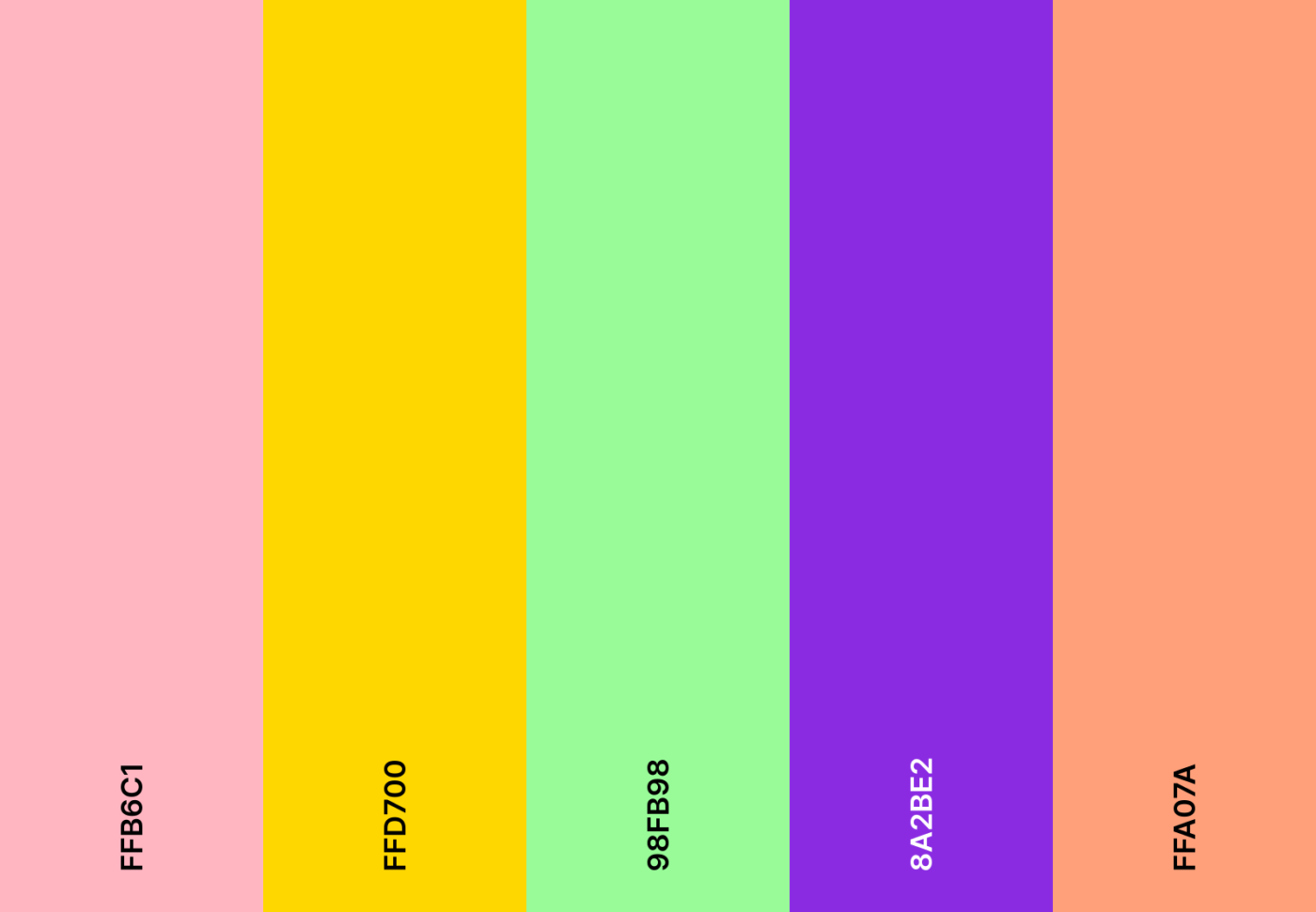
Wiosna budzi się w feerii kwiatów. Żywe odcienie różu, zieleni i żółci nadają Twoim planom świeżości i energii.
Kombinacja emoji wiosennych kwiatów
🌸 🌷 🌿 ☀️ 🐝
Kod kolorów hex wiosennych kwiatów
- #FFB6C1
- #FFD700
- #98FB98
- #8A2BE2
- #FFA07A
23. Schemat kolorów w stylu vintage
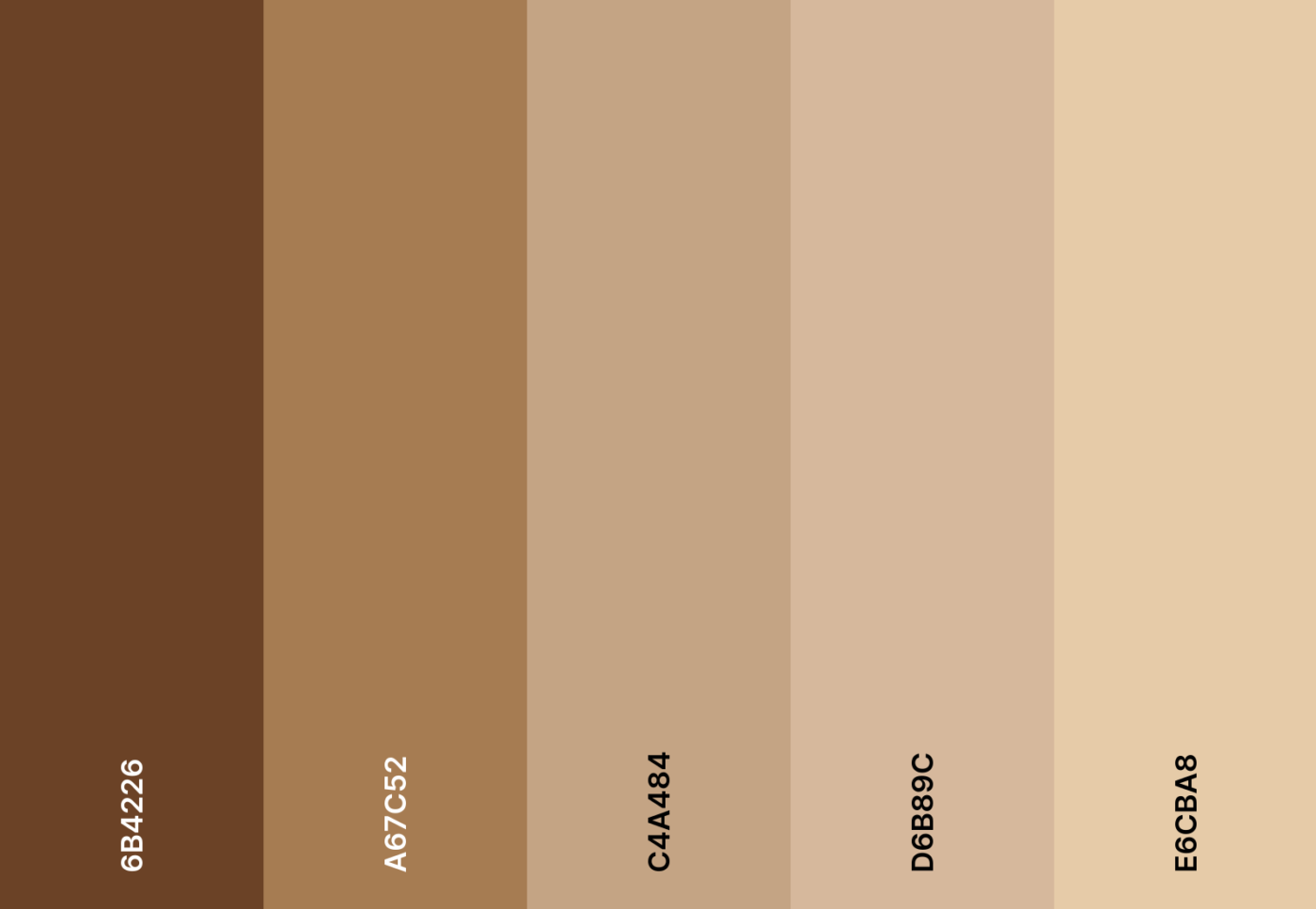
To klasyczny schemat kolorów Kalendarza Google dla osób o oldschoolowym guście. Wyblakłe brązy, delikatna sepia i stonowany beż nadają harmonogramowi kinowego uroku.
Zestaw emoji w stylu vintage
📽️ 🎞️ 📷 🛤️ 🌅
Kody kolorów hex w stylu vintage
- #6B4226
- #A67C52
- #C4A484
- #D6B89C
- #E6CBA8
24. Schemat kolorów Królowa Lodu
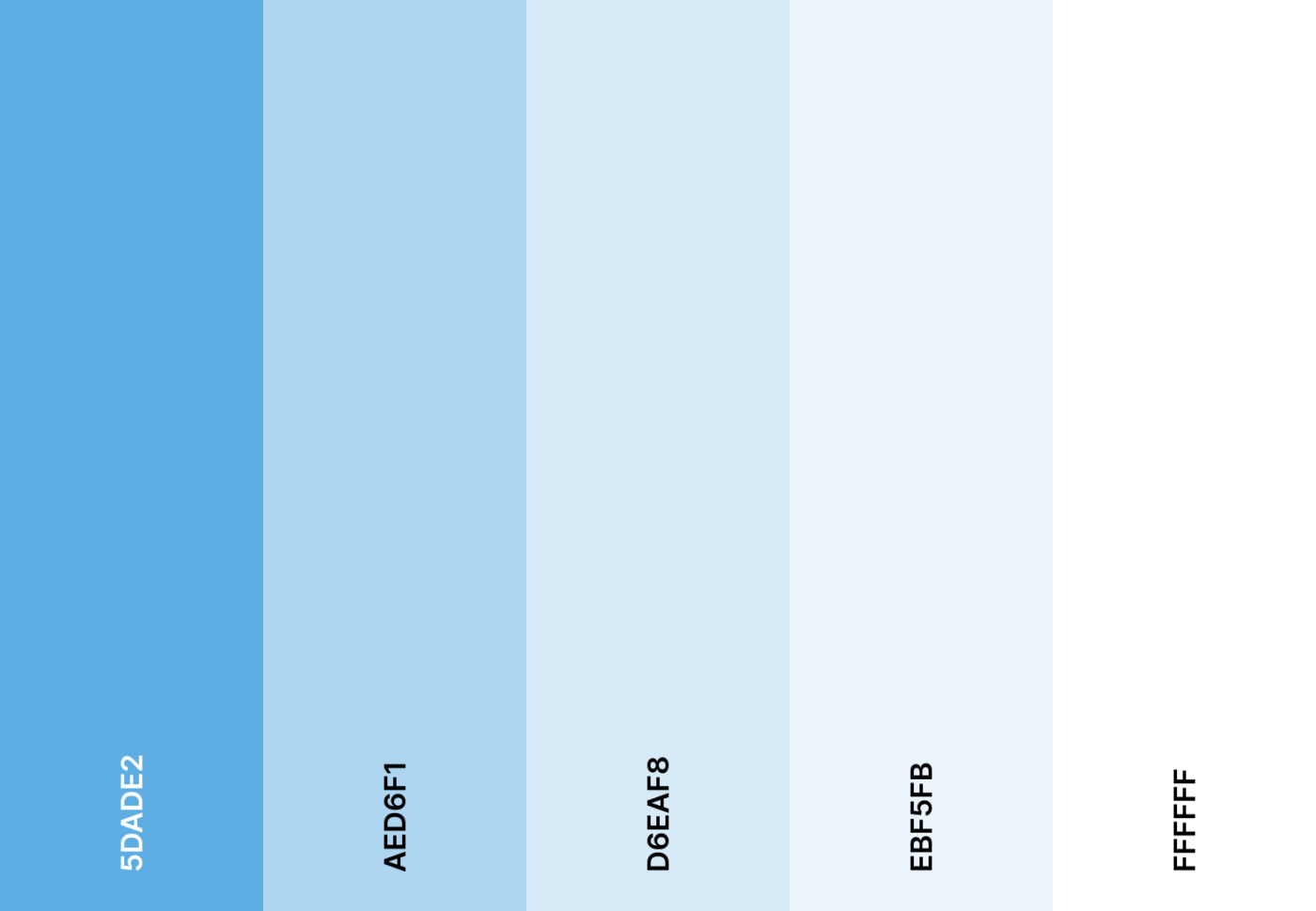
To lodowaty, królewski chłód dla Twojego terminarza. Mroźne błękity i połyskujące srebra zamieniają planowanie w zimową krainę czarów.
Kombinacja emoji królowej lodu
❄️ 🧊 🏔️ 👑 💎
Kody kolorów Ice Queen
- #5DADE2
- #AED6F1
- #D6EAF8
- #EBF5FB
- #FFFFFF
25. Schemat kolorów bajkowy
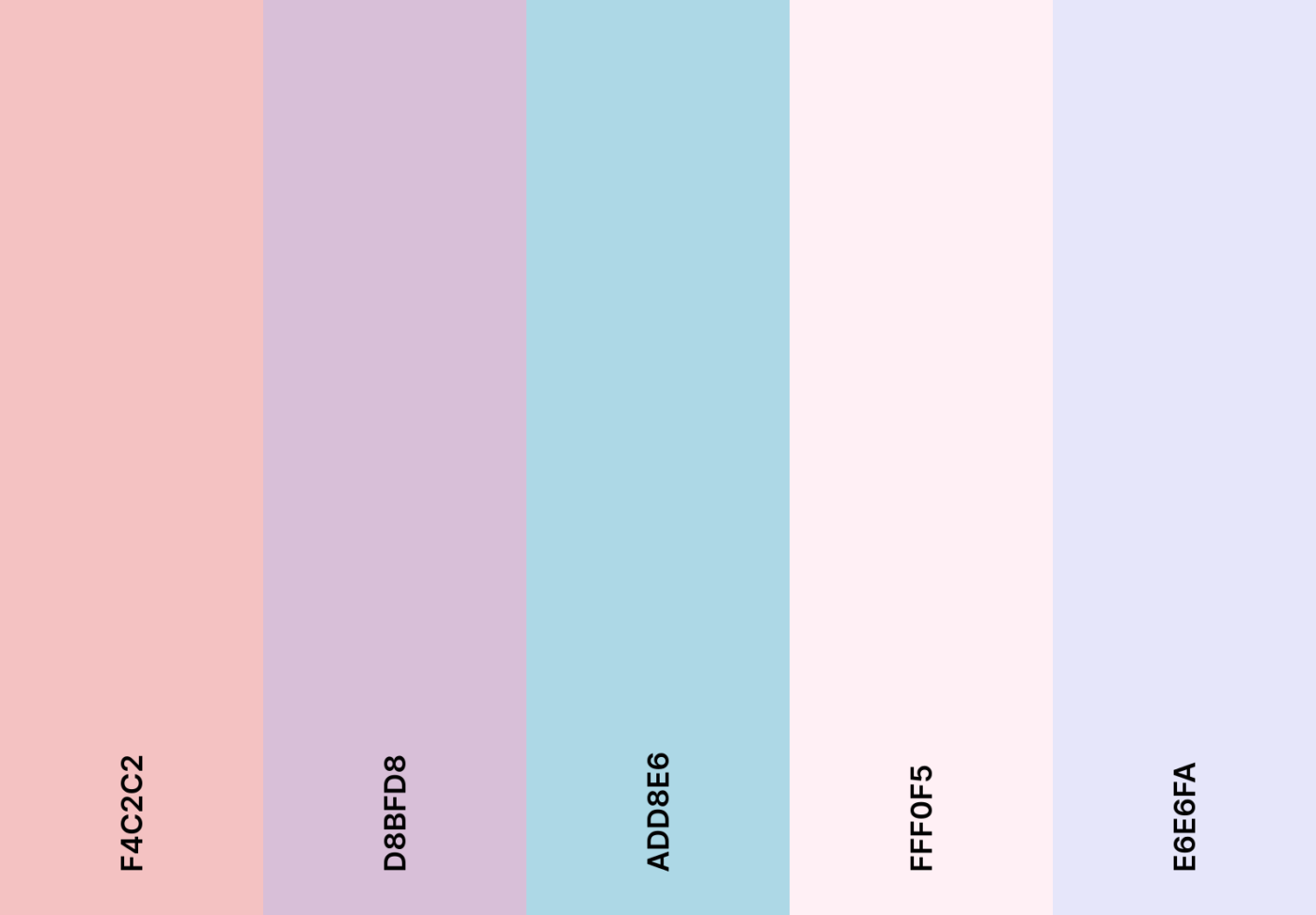
Wkrocz do bajkowej krainy. Delikatne pastele i romantyczne lawendy tworzą scenę dla tego fantazyjnego kalendarza inspirowanego bajkami.
Zestaw emoji z bajek
🦄 ✨ 🌸 🧚 🌙
Kody kolorów bajkowych
- #F4C2C2
- #D8BFD8
- #ADD8E6
- #FFF0F5
- #E6E6FA
26. Jasna kolorystyka tęczy
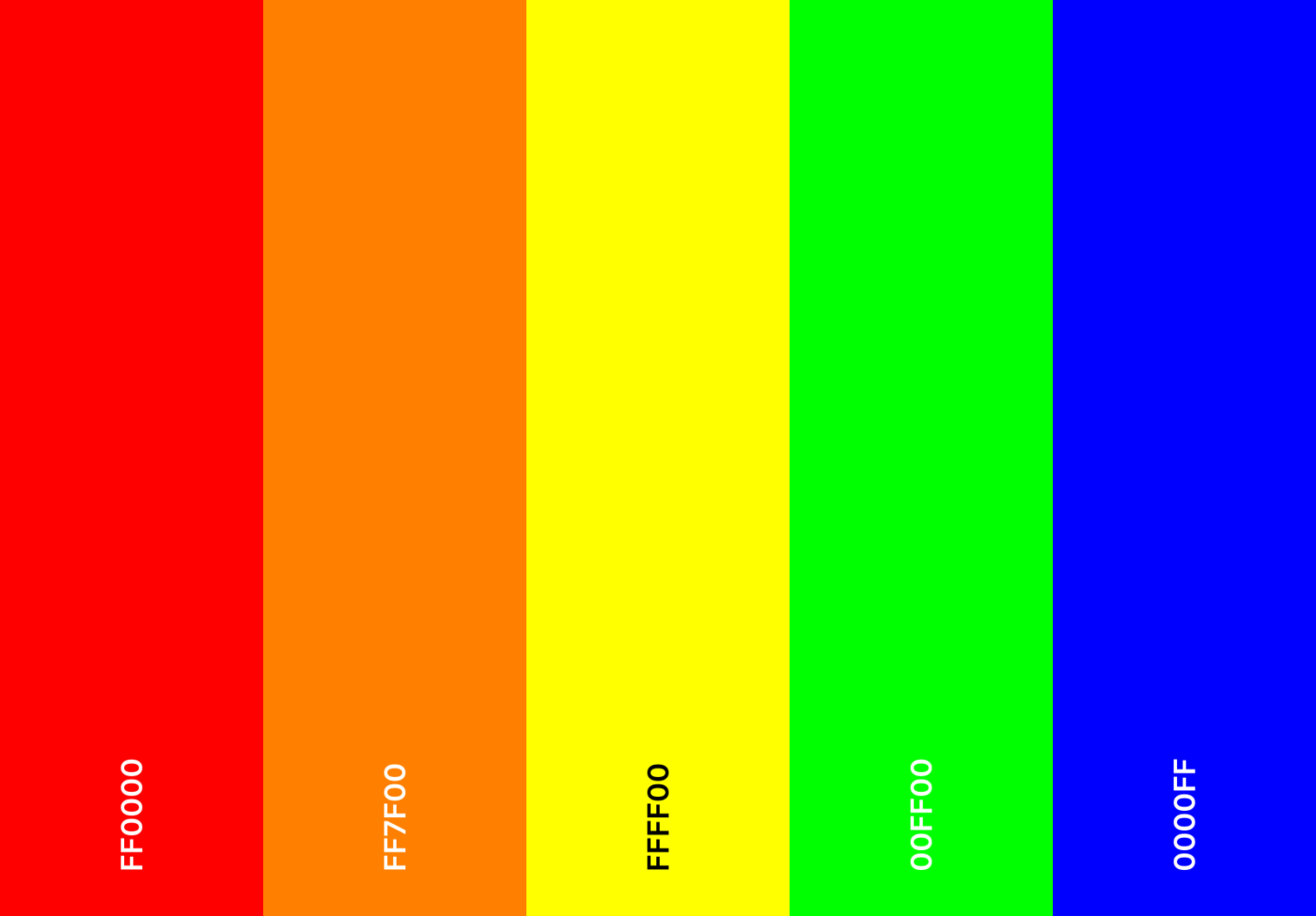
Tęcza ekscytujących kolorów. Wszystkie możliwe kolory łączą się, aby Twoje plany były jak najbardziej żywe.
Kombinacja jasnych emoji w kolorach tęczy
🌈 🟣 🔴 🟠 🟡 🟢 🔵
Jasne, tęczowe kody kolorów szesnastkowych
- #FF0000
- #FF7F00
- #FFFF00
- #00FF00
- #0000FF
27. Schemat kolorów "Miraż na pustyni"
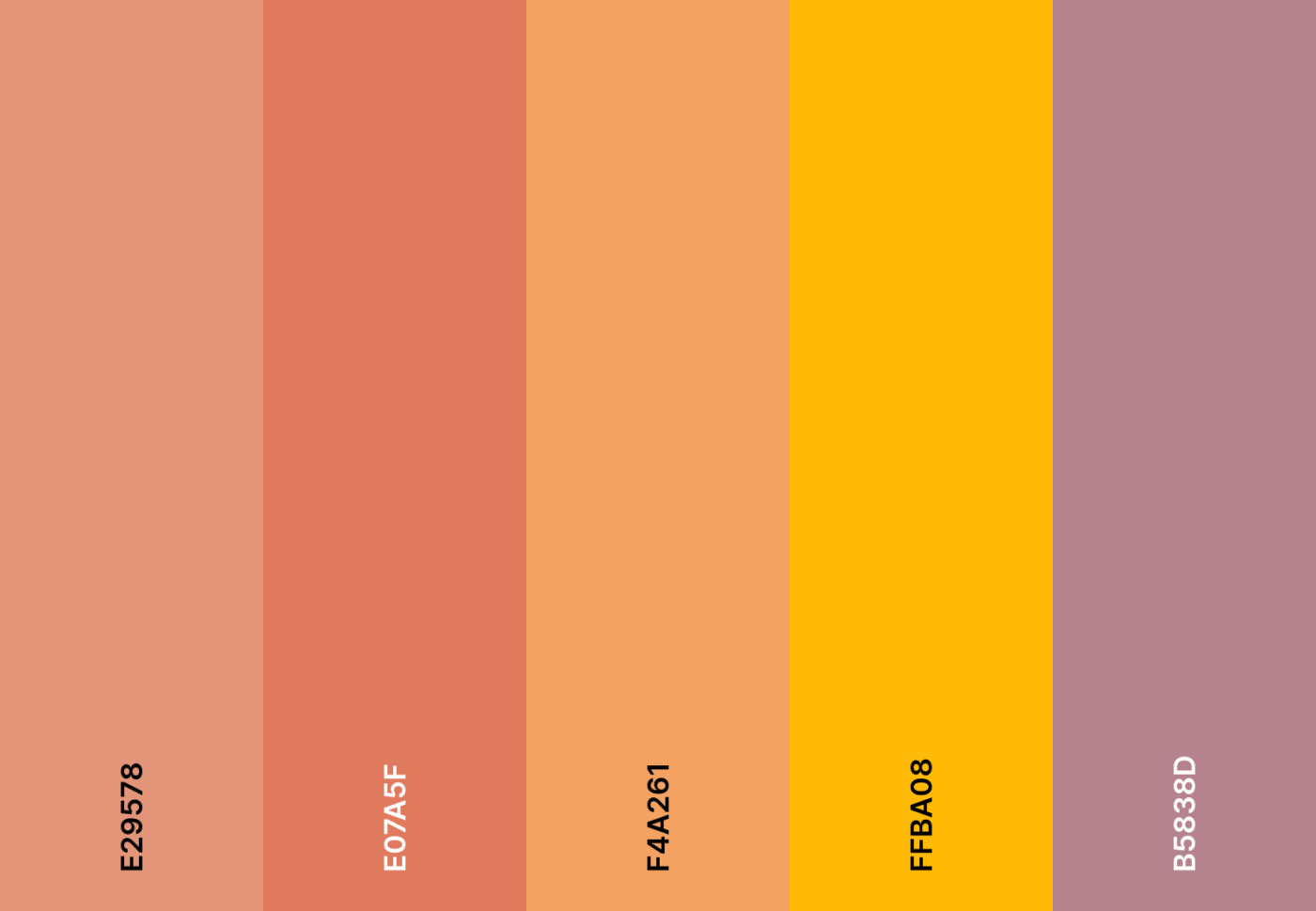
Piasek przesypujący się pod złotym słońcem. Ciepła terakota, piaskowy beż i pomarańcze zachodu słońca oddają piękno pustynnej mirażu.
Kombinacja emoji "miraż na pustyni"
🏜️ 🌅 🏺 🐪 ☀️
Kody kolorów hex Desert mirage
- #E29578
- #E07A5F
- #F4A261
- #FFBA08
- #B5838D
28. Schemat kolorów "Kosmiczne marzenia"
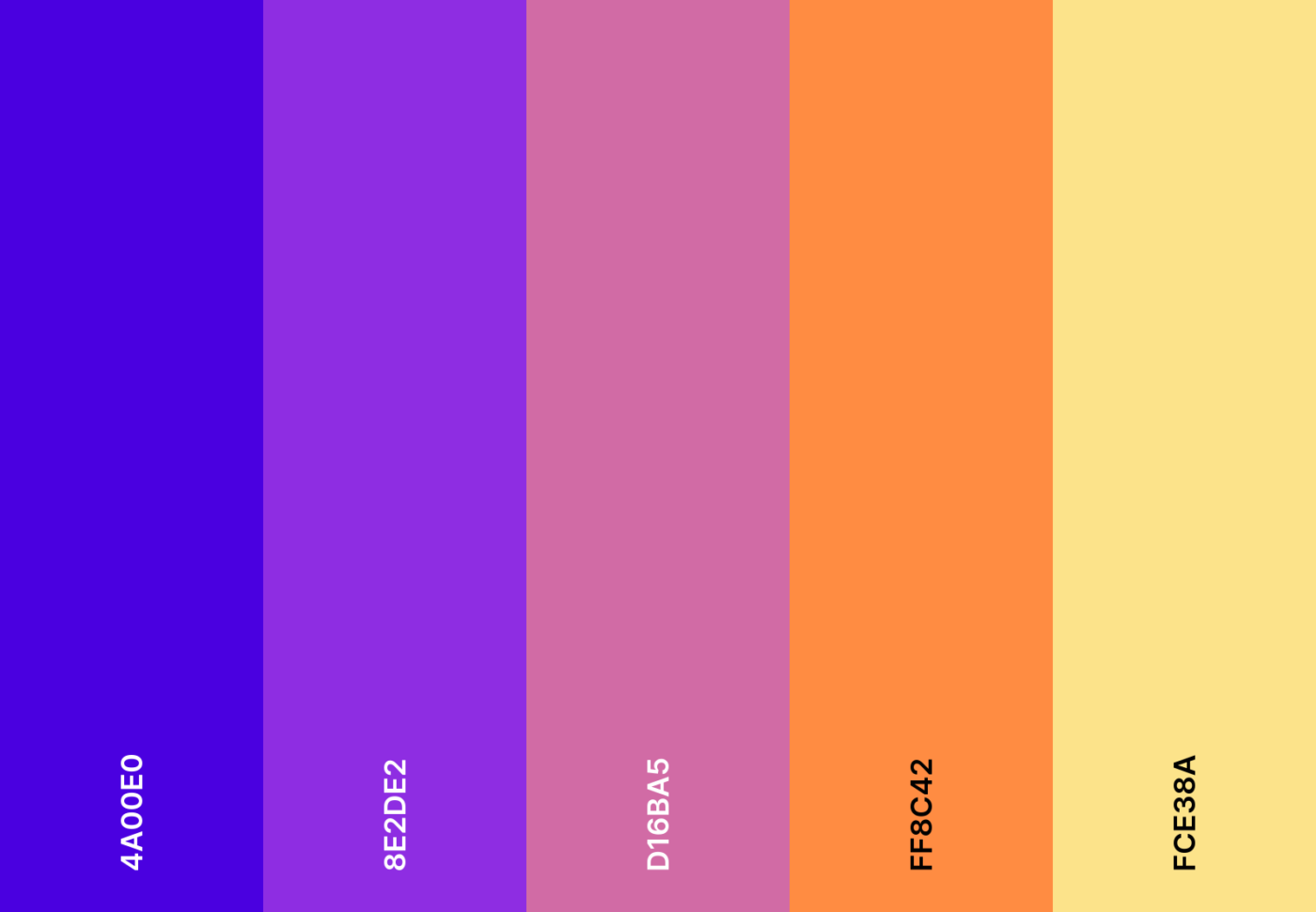
Obserwowanie gwiazd jest w Twoim harmonogramie! Niebiańskie róże, głębokie błękity i marzycielskie fiolety ożywiają kosmiczne marzenia.
Kombinacja emoji "kosmiczne marzenia"
🚀 🌠 🔭 🌌 🪐
Kosmiczne marzenia – kody kolorów szesnastkowych
- #4A00E0
- #8E2DE2
- #D16BA5
- #FF8C42
- #FCE38A
29. Schemat kolorów świeżej mięty

Odświeżające, wyraziste i fajne. Miętowa zieleń i delikatny turkus dodadzą świeżości Twoim planom.
Kombinacja emoji świeżej mięty
🌿 🍃 🍏 🧊 🌱
Kody kolorów w formacie hex w odcieniu świeżej mięty
- #A7E9AF
- #3AAFA9
- #DEFDE0
- #B8E994
- #75B79E
30. Motyw kolorystyczny "Midnight mystery"
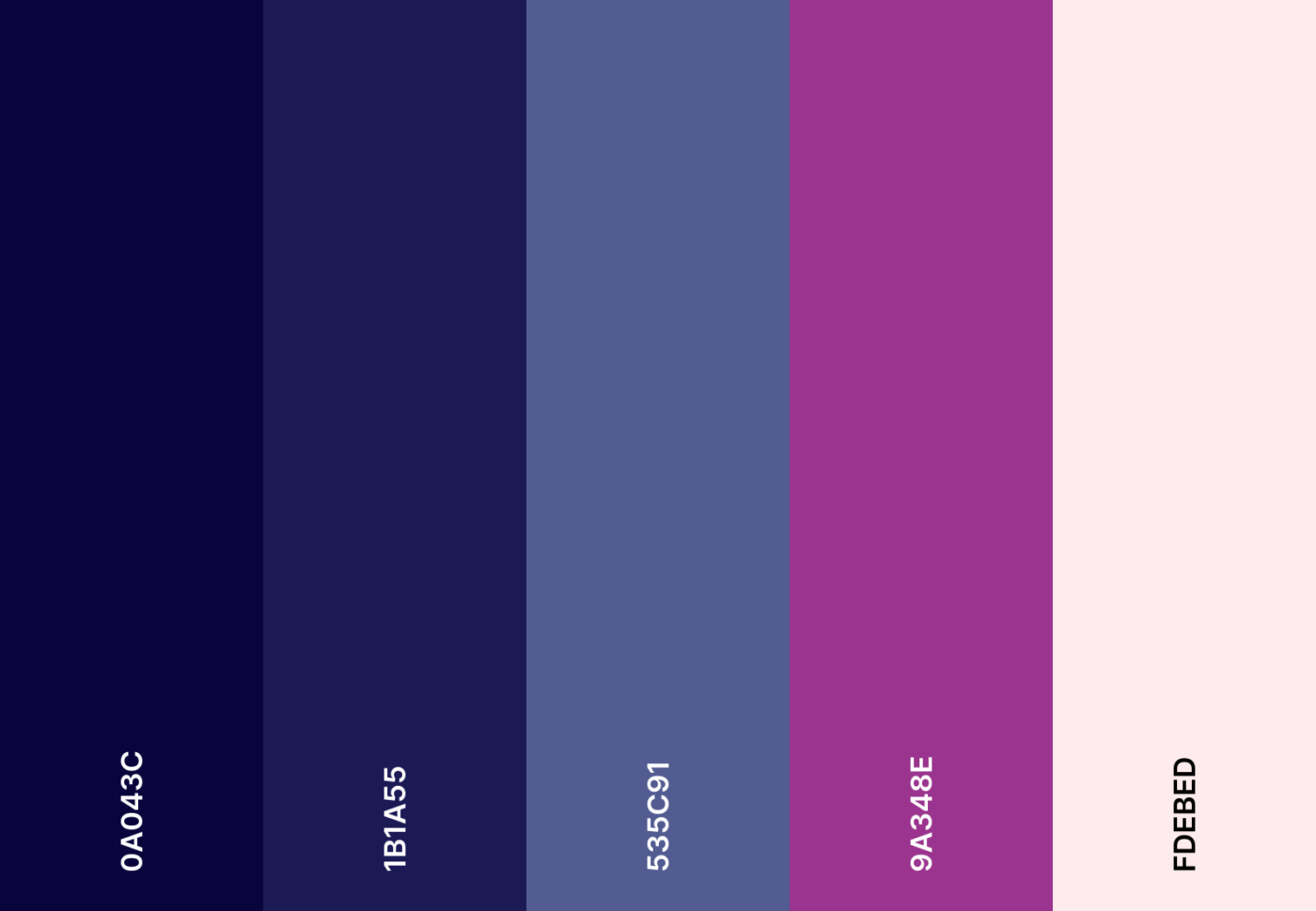
Ciemność spotyka się z intrygą. Głębokie śliwki i dymna czerń dodają tajemniczości, dzięki czemu kalendarz pozostaje elegancki.
Kombinacja emoji "Midnight mystery"
🌙 🔮 🖤 🎭 ✨
Tajemnicze sześciokątne kody kolorów o północy
- #0A043C
- #1B1A55
- #535C91
- #9A348E
- #FDEBED
31. Schemat kolorów "Nadmorski spokój"
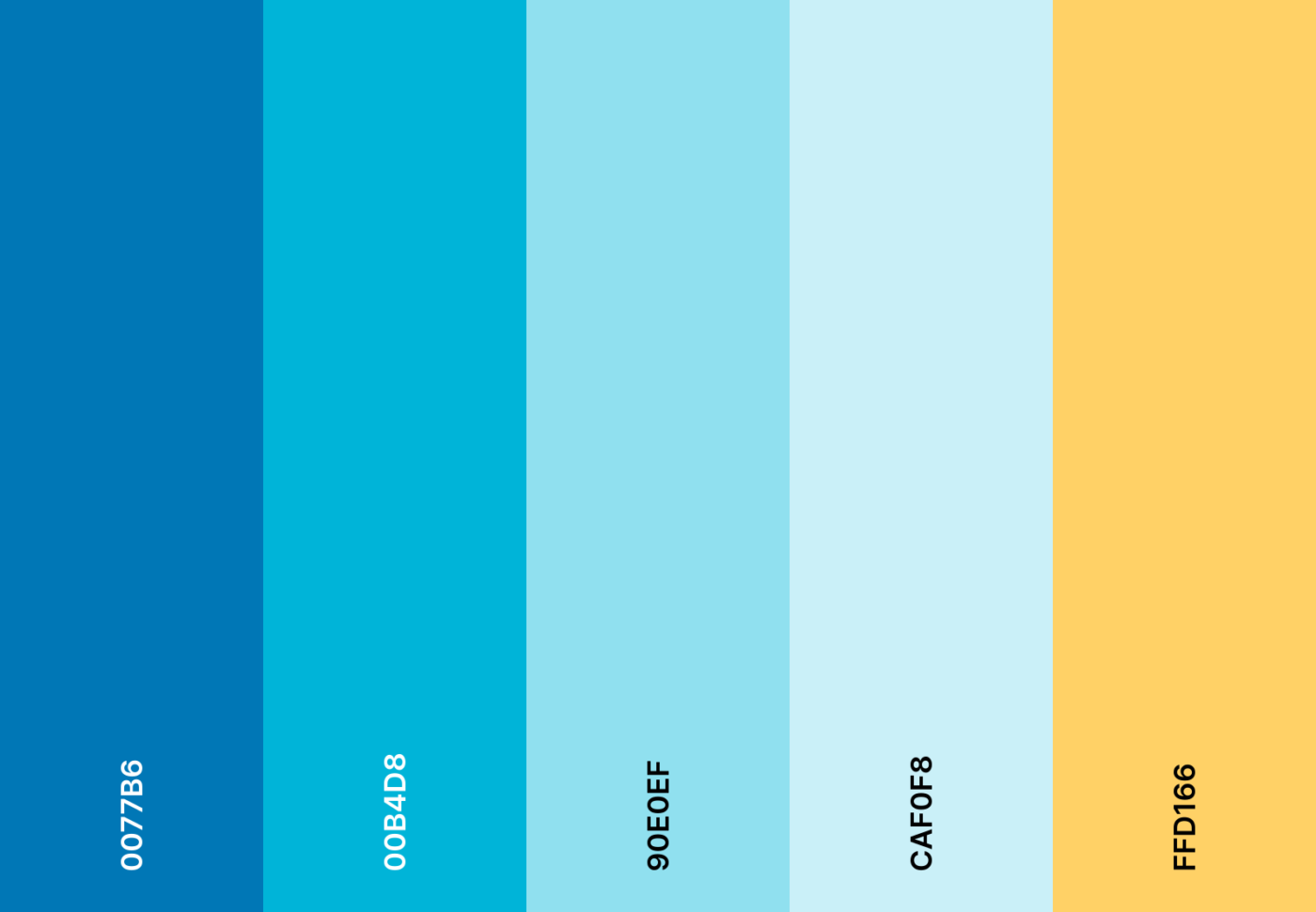
Niech fale poprowadzą Twoje plany. Oceaniczny błękit i piaskowe neutralne kolory sprawiają, że każde zadanie przypomina dzień spędzony nad brzegiem morza.
Kombinacja emoji przedstawiająca spokój wybrzeża
🏖️ 🌊 🐚 ☀️ 🏝️
Kody kolorów hex "Coastal serenity"
- #0077B6
- #00B4D8
- #90E0EF
- #CAF0F8
- #FFD166
32. Schemat kolorów Candy Pop
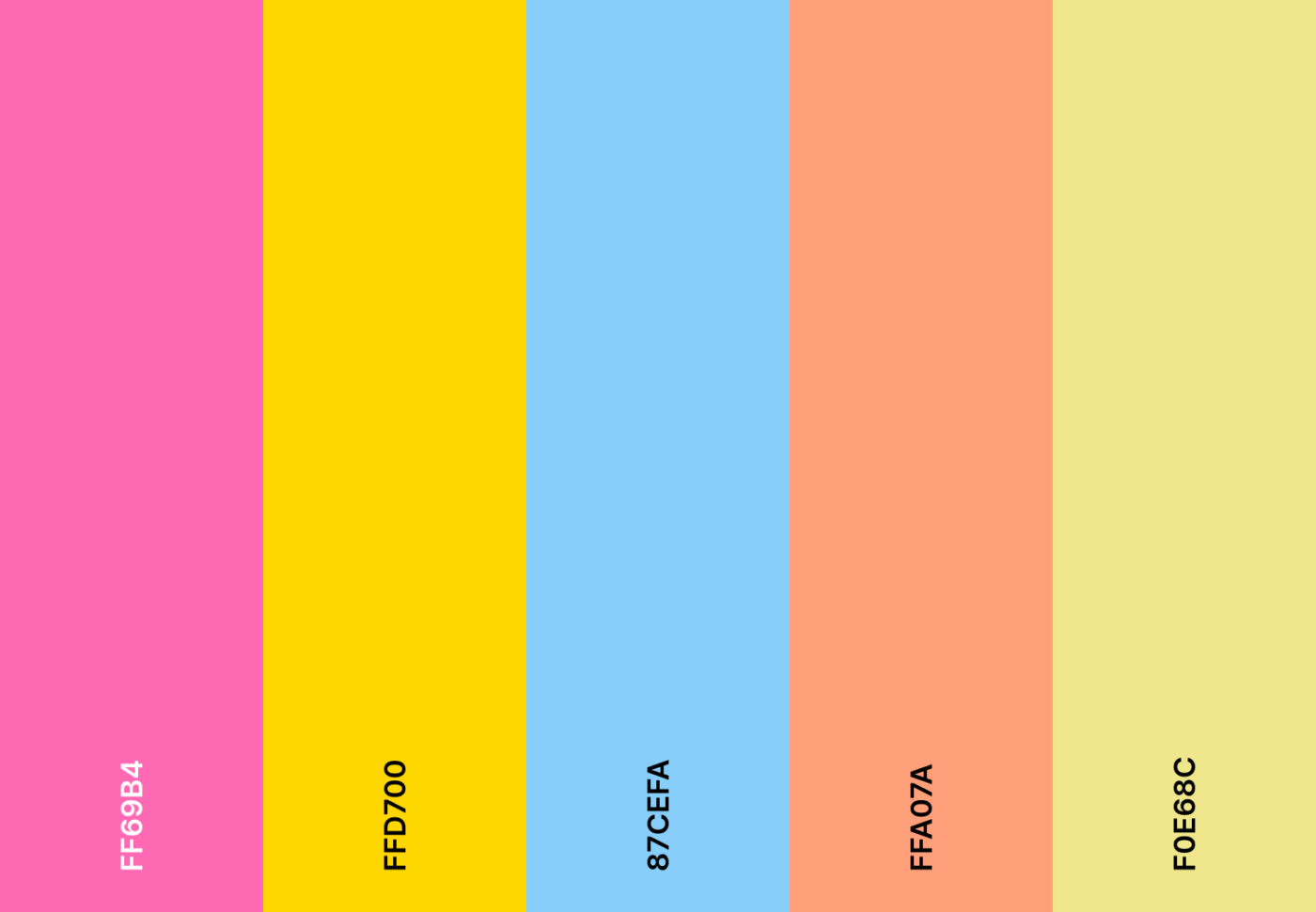
Słodkie, zabawne i radosne! Jasne róże i żółcie inspirowane cukierkami dodają radości każdemu terminowi.
Kombinacja emoji cukierków
🍭 🍬 🎀 🌈 💖
Kody kolorów Candy Pop
- #FF69B4
- #FFD700
- #87CEFA
- #FFA07A
- #F0E68C
33. Schemat kolorów Galaxy night
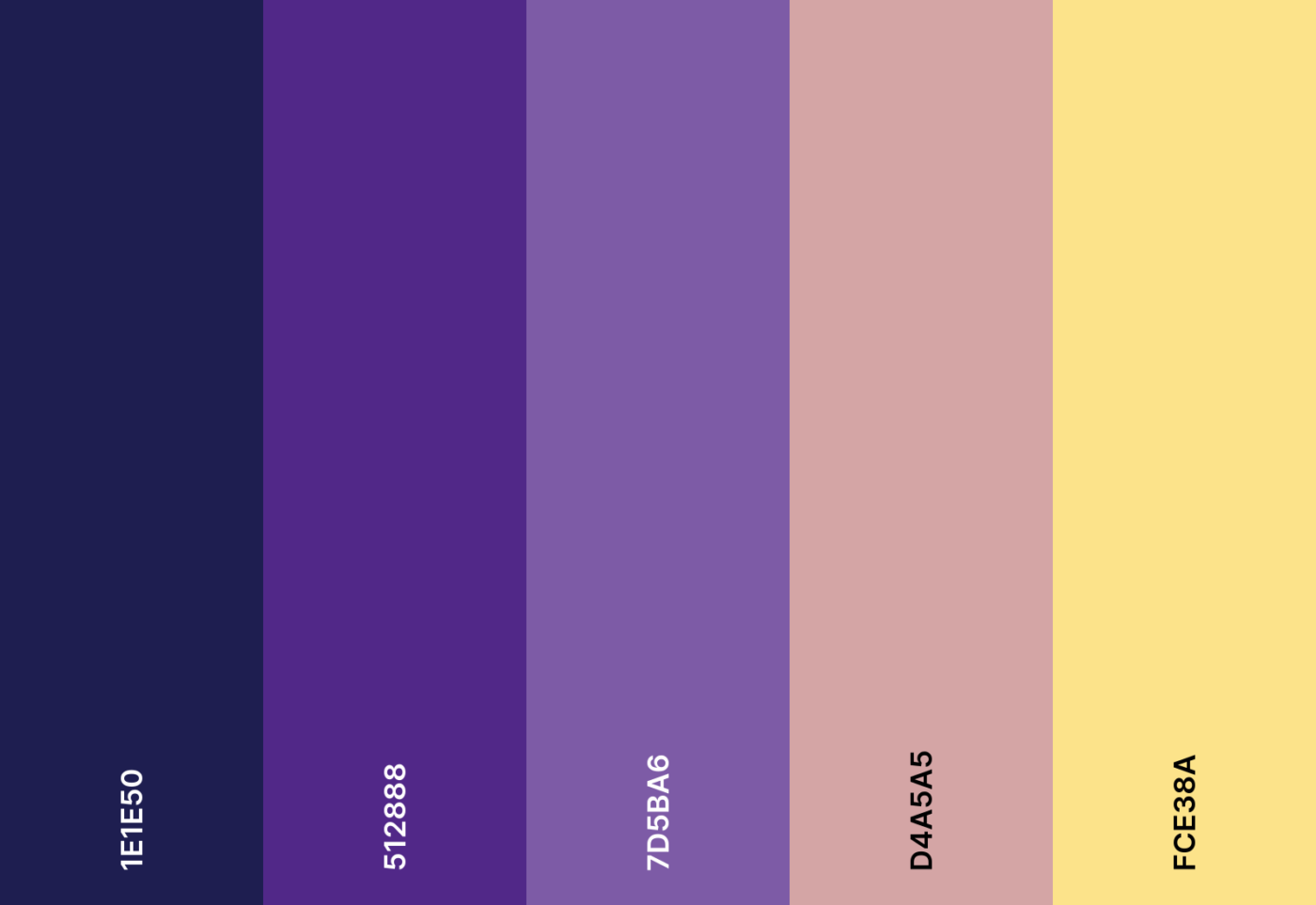
Nocne niebo zawsze olśniewa. Północny błękit i migoczące fiolety dodadzą Twojemu kalendarzowi niebiańskiego blasku.
Kombinacja emoji Galaxy night
🌌 ✨ 🌠 🔮 🌙
Kody kolorów szesnastkowych Galaxy night
- #1E1E50
- #512888
- #7D5BA6
- #D4A5A5
- #FCE38A
34. Neonowy schemat kolorów
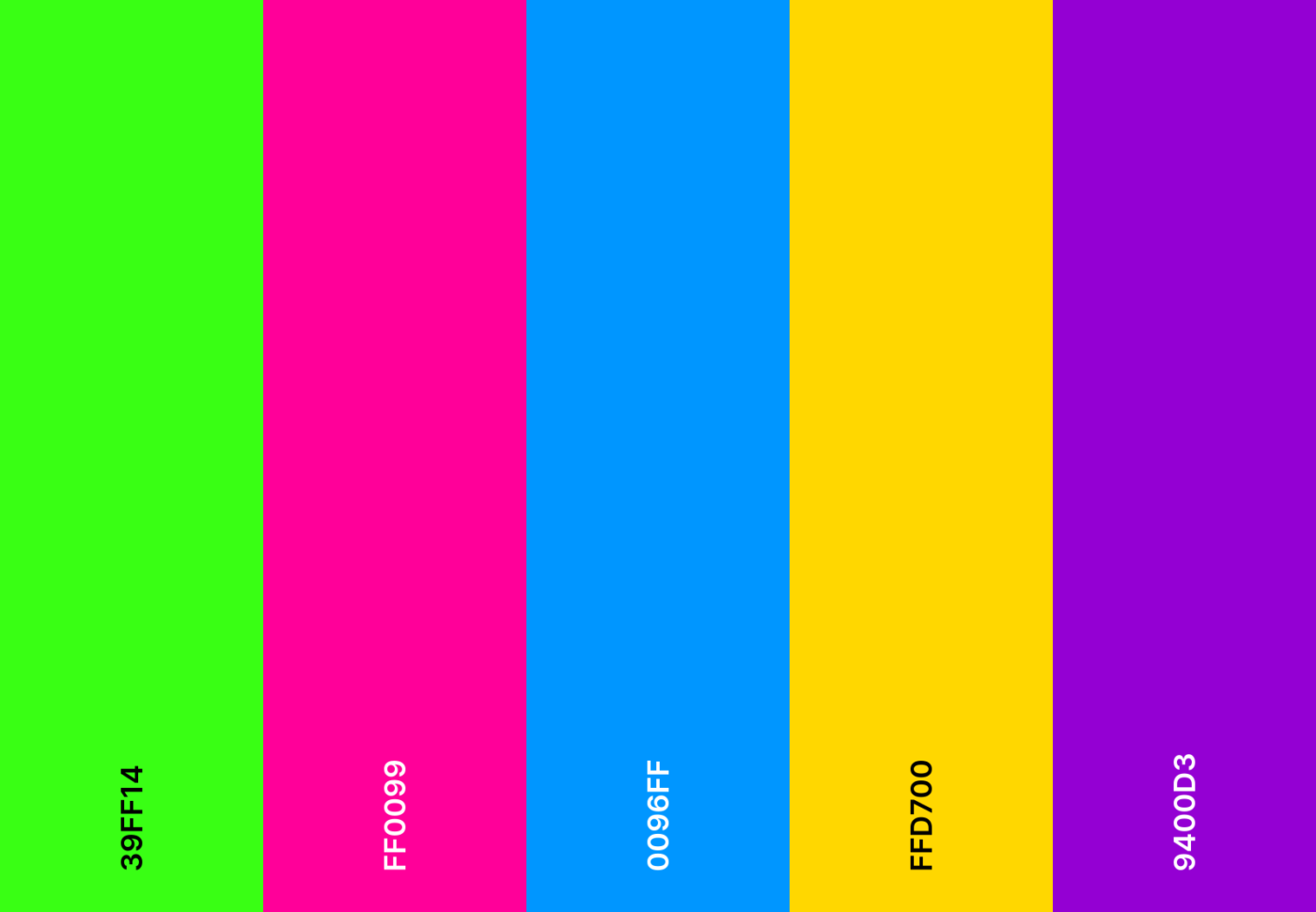
Odrobina elektryzującej energii! Neonowe róże i odważne zielenie sprawią, że Twój harmonogram będzie dynamiczny i przyciągający uwagę.
Kombinacja neonowych emoji
💚 💖 💙 💛 💜
Neonowe kolory w kodach szesnastkowych
- #39FF14
- #FF0099
- #0096FF
- #FFD700
- #9400D3
35. Schemat kolorów "Leśna oaza"
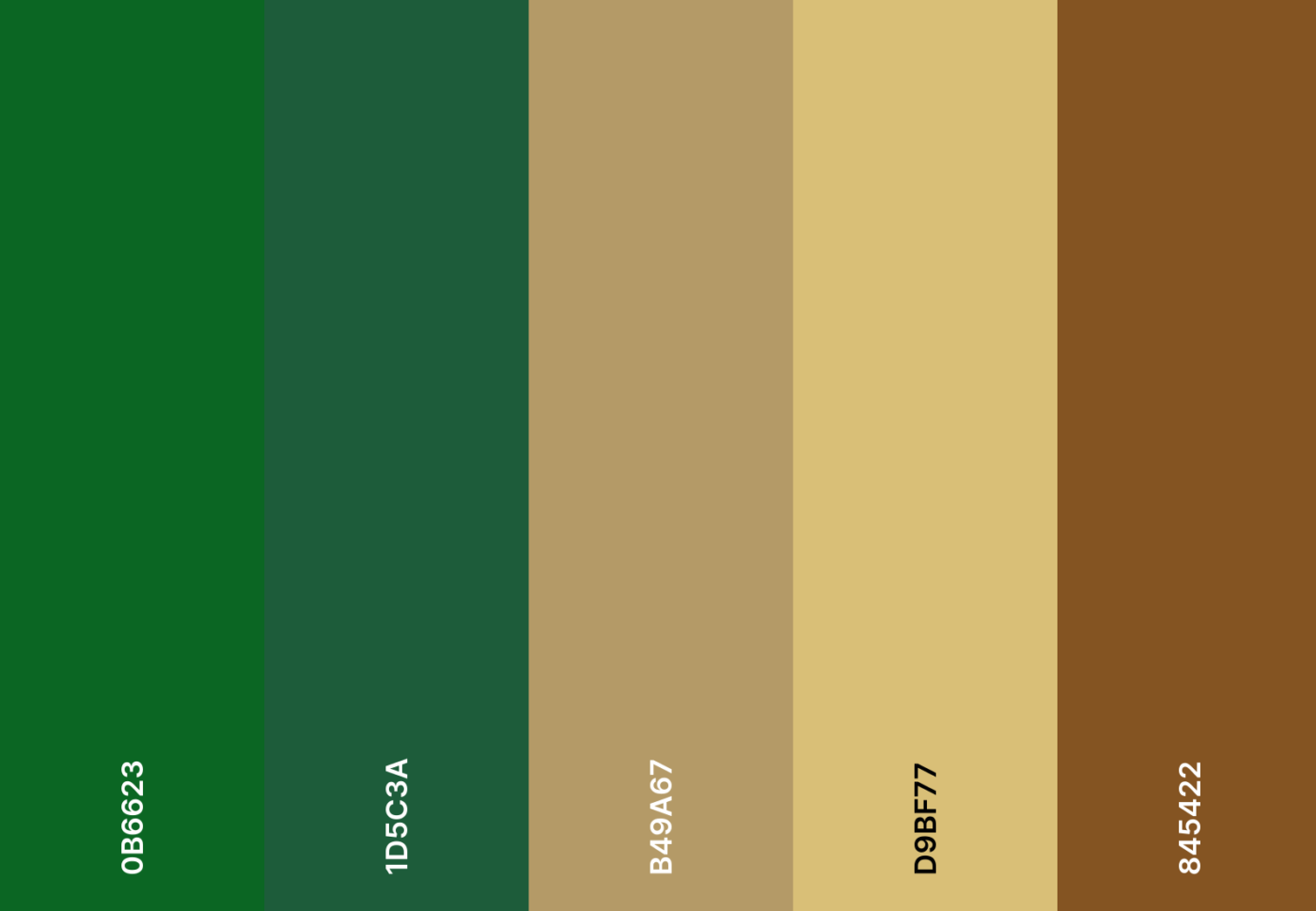
Ucieczka od natury jest teraz w Twoim terminarzu. Głębokie zielenie i bogate brązy oddają esencję spokojnego leśnego zacisza.
Zestaw emoji "wycieczka do lasu"
🌲 🍃 🦌 🍂 🏕️ 🌳
Kody kolorów hex dla motywu "Leśna oaza"
- #0B6623
- #1D5C3A
- #B49A67
- #D9BF77
- #845422
36. Schemat kolorów "Blask zachodu słońca"

Złote odcienie spotykają się z delikatnym różowym niebem. Pomarańczowe i głębokie czerwienie inspirowane zachodem słońca dodają ciepła Twojemu kalendarzowi.
Kombinacja emoji zachodu słońca
🌅 🔥 🍂 🧡 🏜️ 🌄
Kody kolorów hex zachodu słońca
- #FF4500
- #FF6B6B
- #FFA07A
- #FFD166
- #A53860
🧠 Ciekawostka: Badania pokazują, że używanie określonych kolorów dla różnych zadań poprawia pamięć. A więc to spotkanie oznaczone jaskrawoczerwonym kolorem jako PILNE? Twój mózg traktuje je poważnie.
37. Schemat kolorów "Wieczór filmowy"
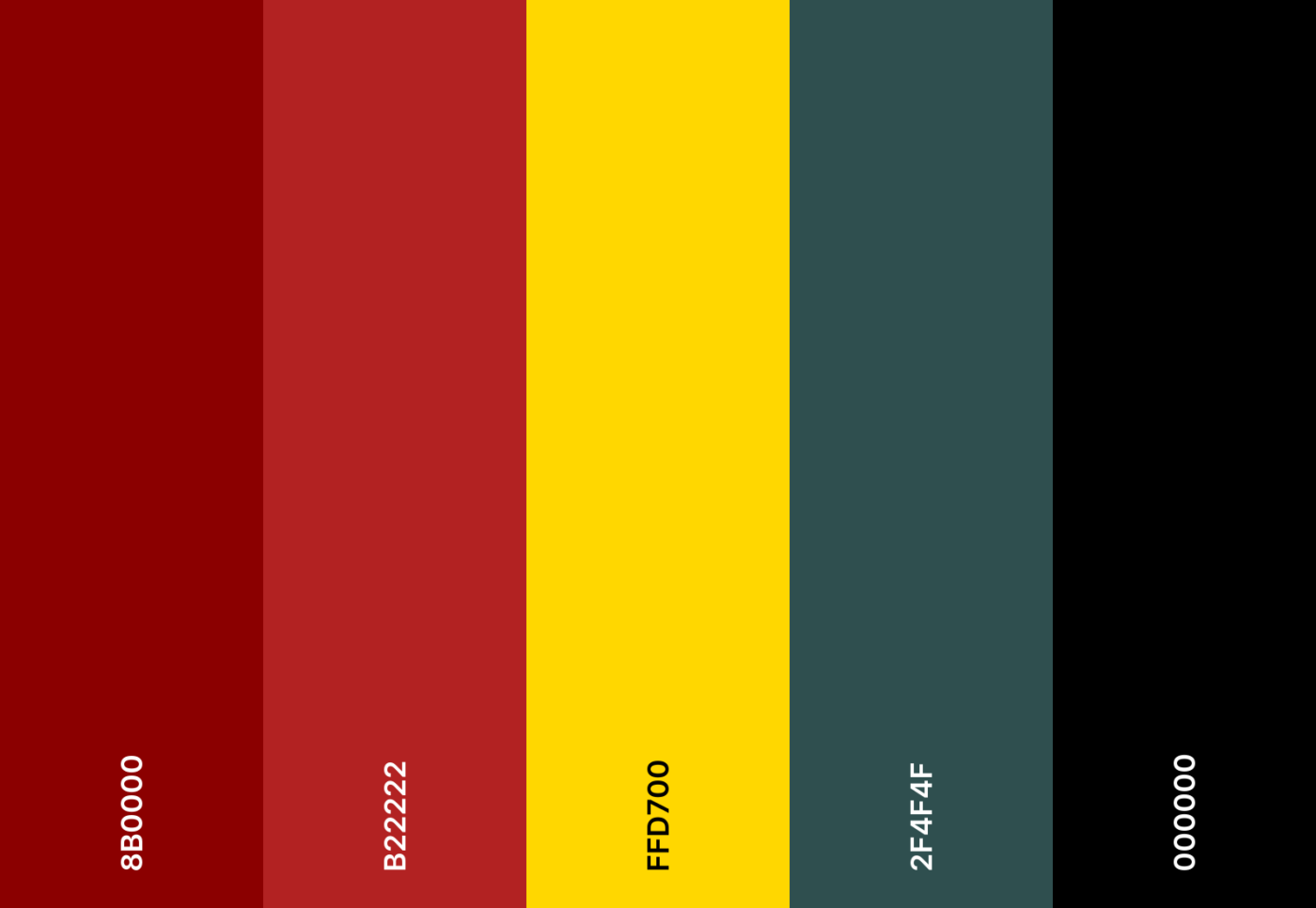
Przyciemnij światła – czas na seans! Ciemnoczerwone i klasyczne czarne kolory tworzą atmosferę wieczoru filmowego.
Kombinacja emoji na wieczór filmowy
🎬 🍿 🎥 🎭 🏆
Kody kolorów hex dla wieczoru filmowego
- #8B0000
- #B22222
- #FFD700
- #2F4F4F
- #000000
38. Schemat kolorów "Zaczarowany las"
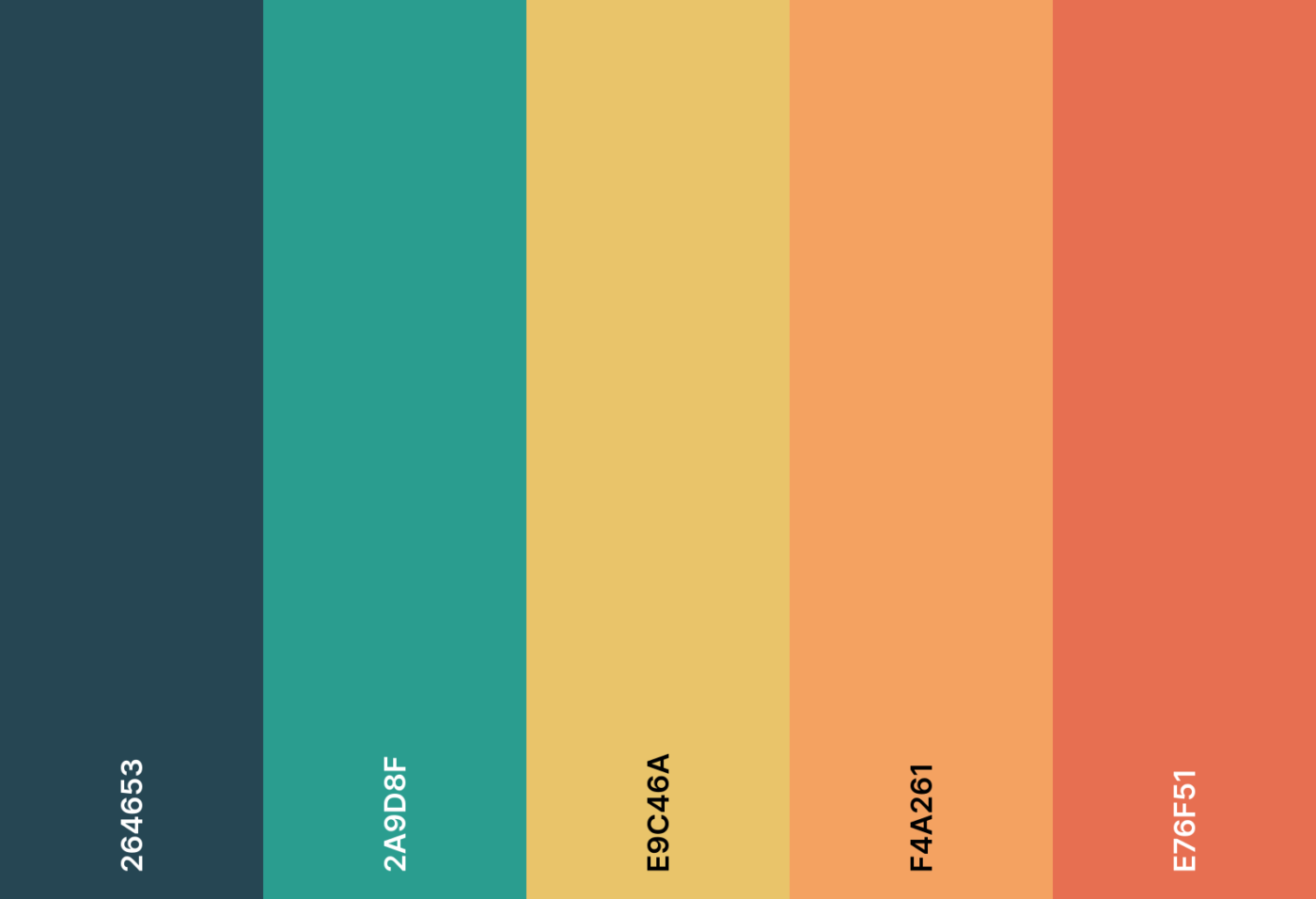
Wędruj po zaczarowanym lesie. Odcienie pomarańczy i zieleni mchu nadają Twoim codziennym planom bajkowy charakter.
Zestaw emoji z motywem zaczarowanego lasu
🌲 🧙♂️ 🔮 🦉 🍄
Kody kolorów zaklętego lasu
- #264653
- #2A9D8F
- #E9C46A
- #F4A261
- #E76F51
39. Schemat kolorów "Ogród dzikich kwiatów"
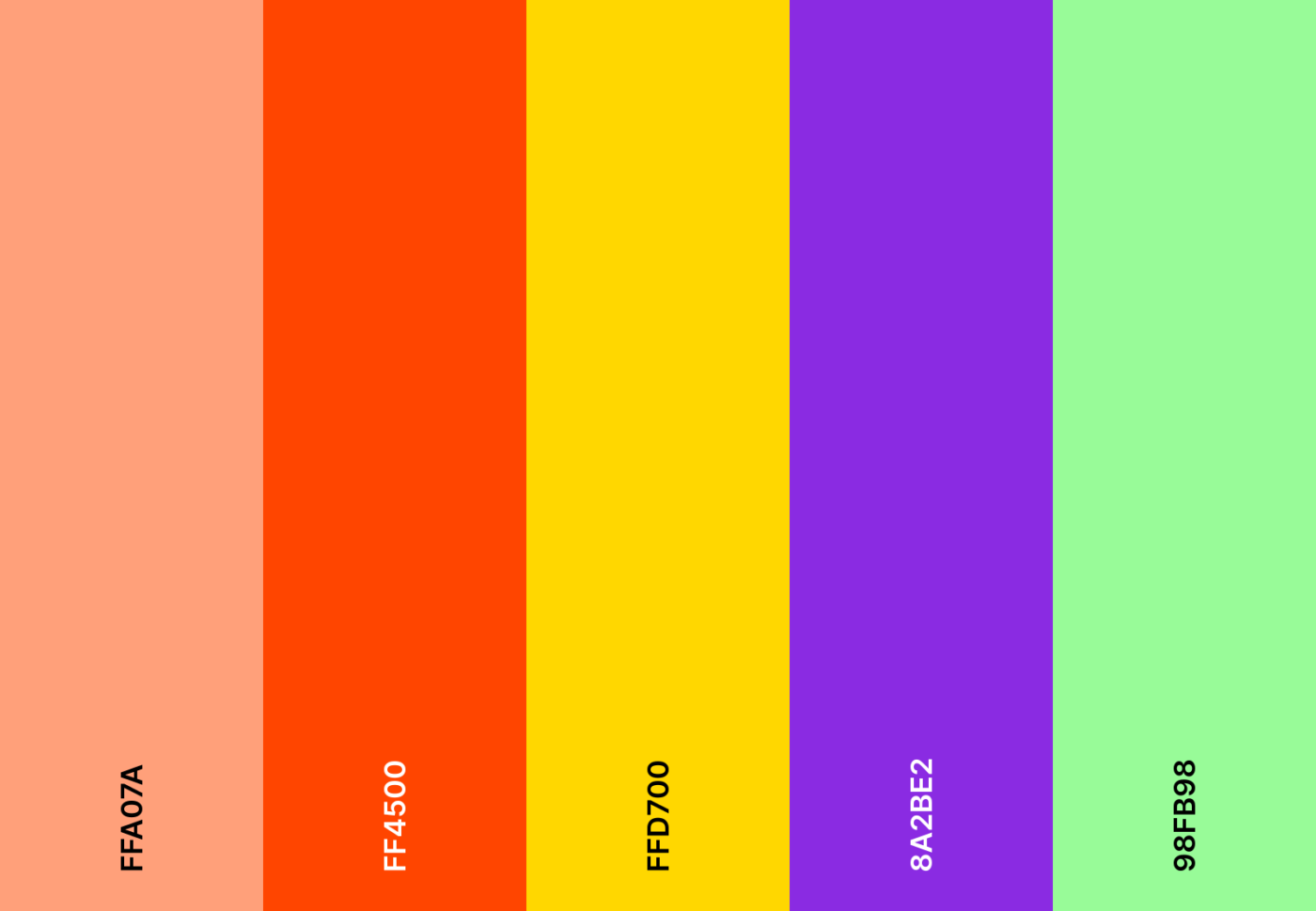
Twój harmonogram rozkwita. Jasne kwiatowe barwy rozrzucają radość na każdym wydarzeniu, sprawiając, że zadania wydają się świeże i pełne energii.
Kombinacja emoji z motywem ogrodu pełnego polnych kwiatów
🌻 🌺 🐝 🦋 🌸
Kody kolorów hex ogrodu polnych kwiatów
- #FFA07A
- #FF4500
- #FFD700
- #8A2BE2
- #98FB98
40. Schemat kolorów "Mroźny poranek"
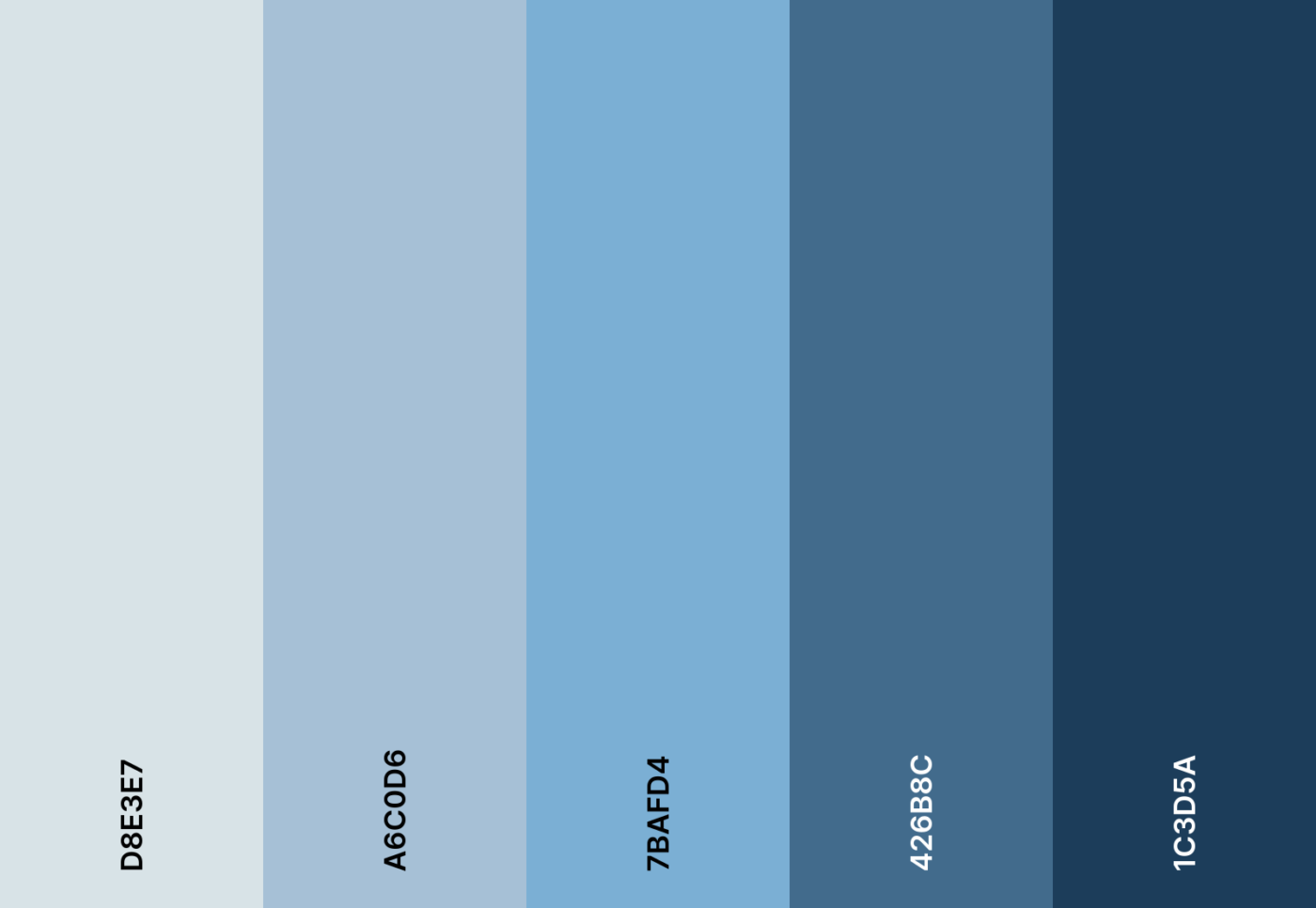
Chłód w powietrzu, nowy dzień. Mroźne odcienie niebieskiego i delikatne szarości wprowadzają do kalendarza spokojne piękno innej palety kolorów.
Kombinacja emoji mroźnego poranka
❄️ ☃️ 🧣 🍵 🌨️
Kody kolorów hex dla mroźnego poranka
- #D8E3E7
- #A6C0D6
- #7BAFD4
- #426B8C
- #1C3D5A
Przeczytaj również: Najlepsze rozszerzenia i dodatki do Kalendarza Google
Jak tworzyć i stosować niestandardowe palety w Kalendarzu Google
Tworzenie i stosowanie niestandardowych palet kolorów w Kalendarzu Google jest bardzo proste. Ten estetyczny samouczek dotyczący Kalendarza Google wyjaśnia, jak to zrobić na pulpicie, iPhonie i urządzeniach z systemem Android.
1. Na pulpicie
- Otwórz Kalendarz Google w rozszerzeniu przeglądarki
- Przejdź do sekcji Moje kalendarze i wybierz kalendarz, którego motyw chcesz zmienić

- Po wybraniu kliknij trzy kropki obok nazwy kalendarza
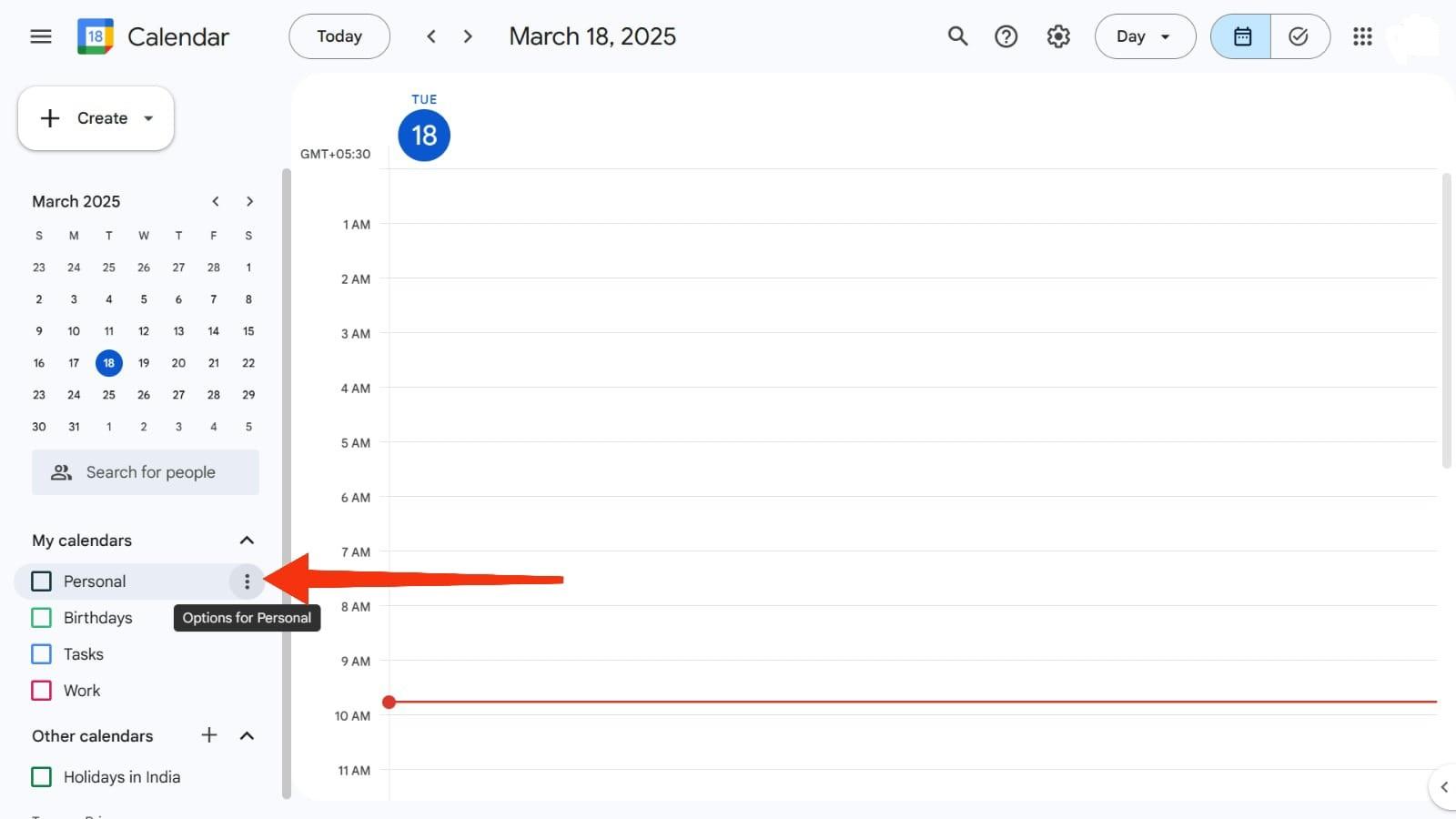
- Pojawi się menu rozwijane. Wybierz kolor, którego chcesz używać w kalendarzu
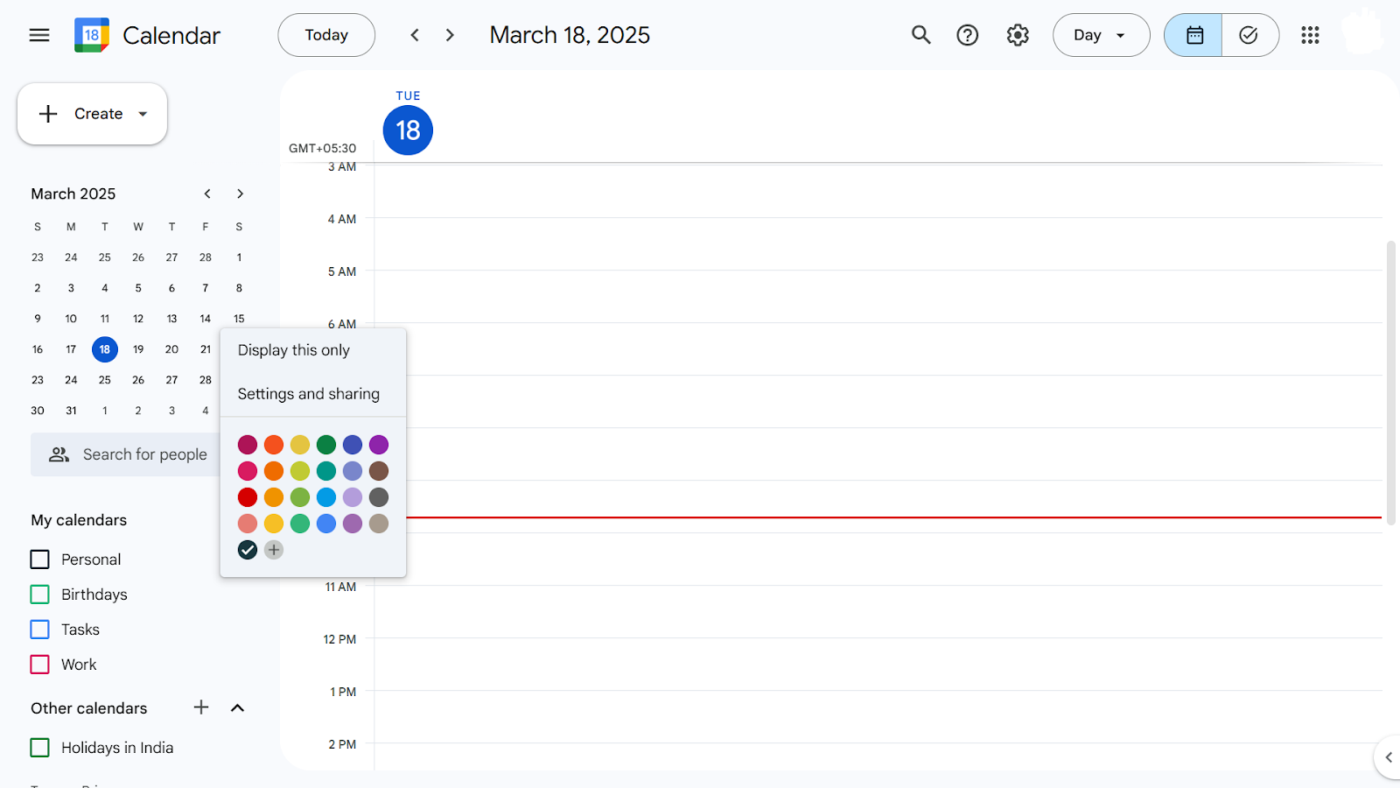
- Dotknij ikony +, aby wyświetlić więcej kolorów lub wprowadź kod szesnastkowy
2. Na telefonie iPhone
- Otwórz aplikację Kalendarz Google na swoim iPhonie
- Kliknij trzy poziome linie w lewym górnym rogu ekranu
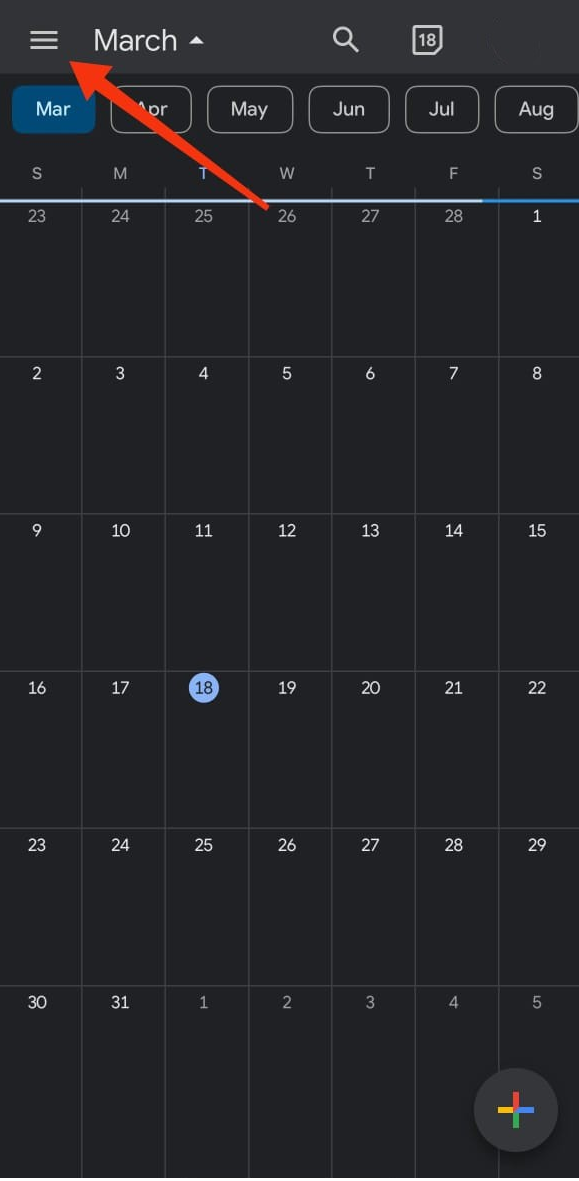
- Kliknij Ustawienia i wybierz nazwę kalendarza, któremu chcesz przypisać kolory
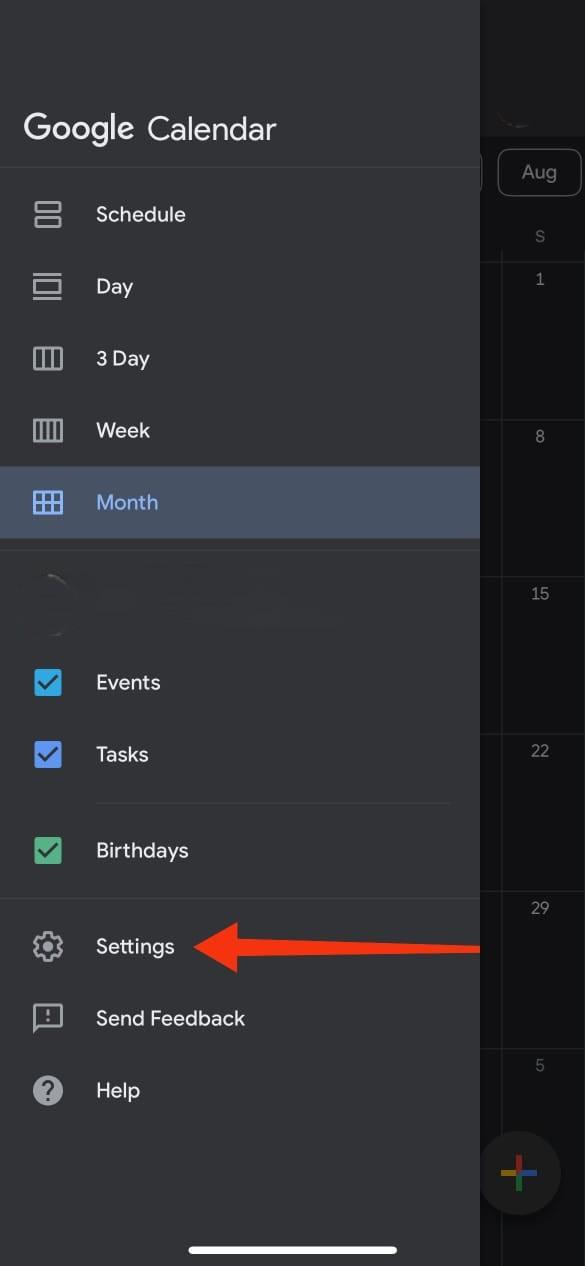
- Dotknij nazwy koloru u góry
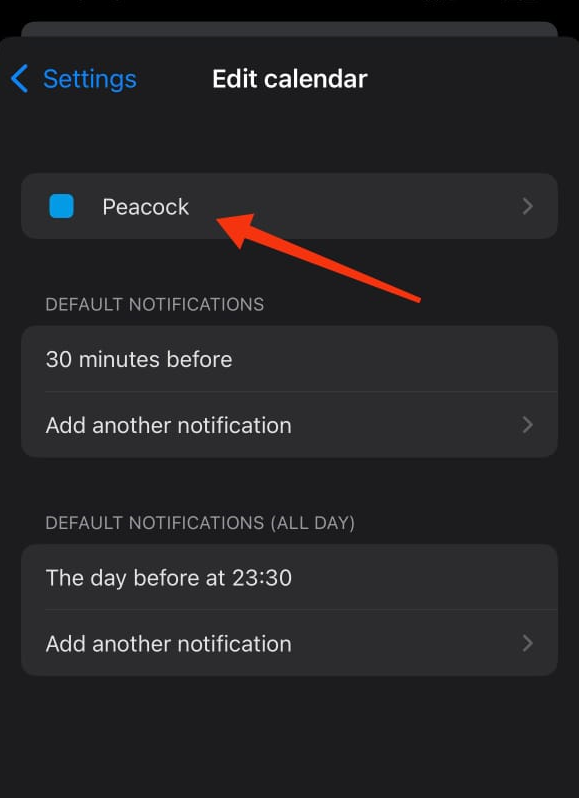
- Wybierz odcień, który Ci odpowiada
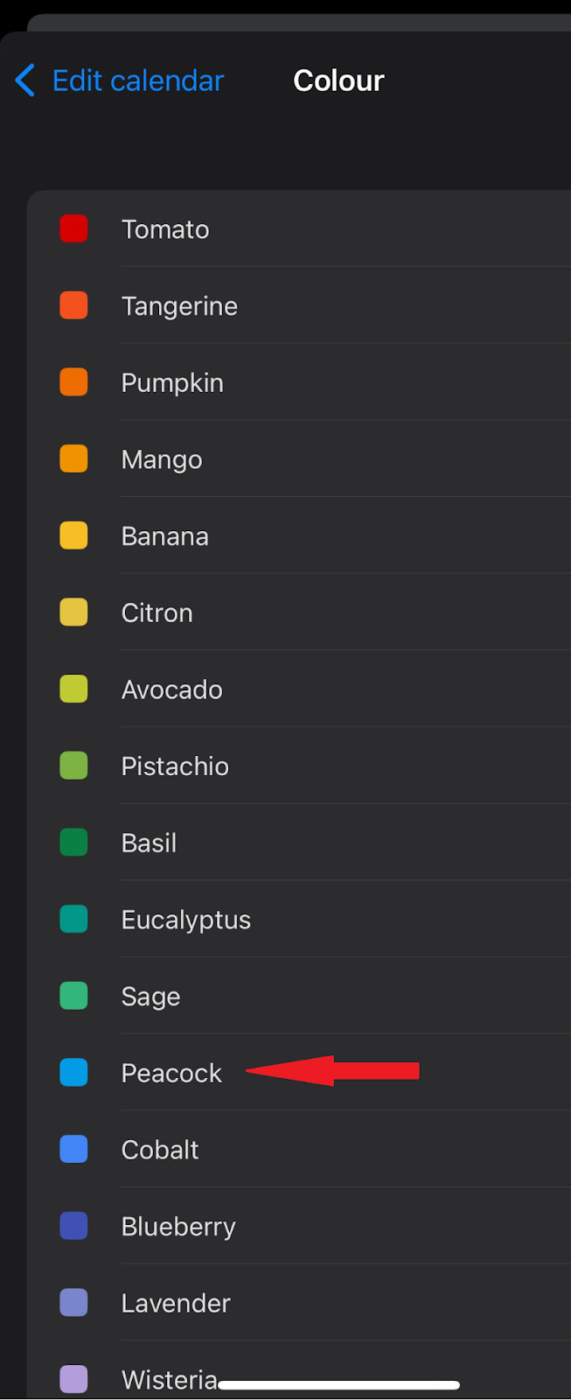
➡️ Więcej informacji: Jak połączyć dwa lub więcej kalendarzy Google
3. W systemie Android
- Otwórz Kalendarz Google na telefonie z systemem Android
- Naciśnij trzy poziome linie w lewym górnym rogu ekranu
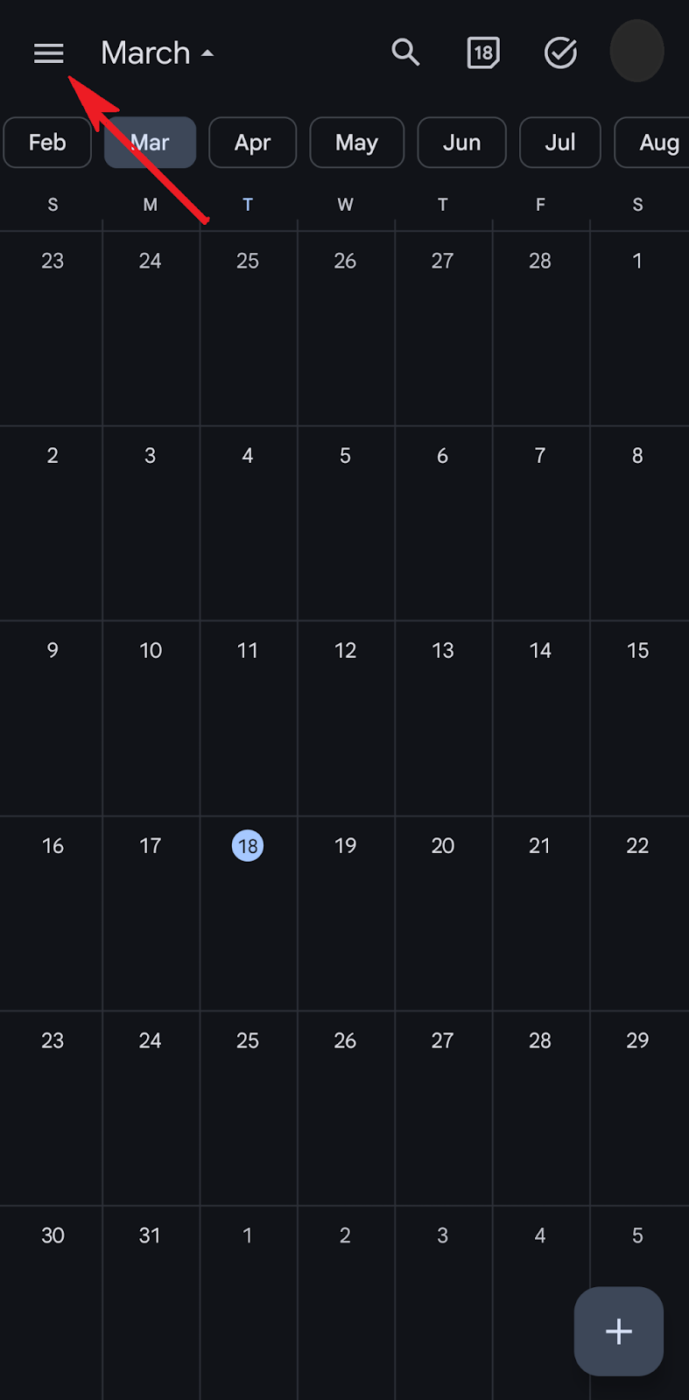
- Kliknij Ustawienia i wybierz kalendarz, w którym chcesz oznaczyć wydarzenia kolorami
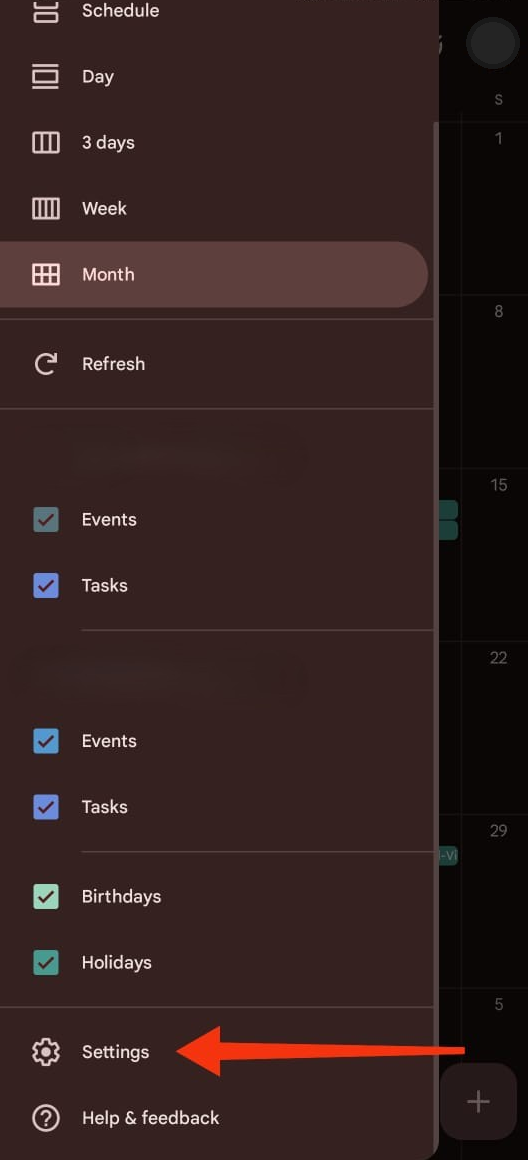
- Naciśnij Kolor i wybierz preferowaną etykietę koloru spośród dostępnych opcji

💡 Wskazówka dla profesjonalistów: Włącz opcję Szybkie spotkania w ustawieniach, aby automatycznie skracać spotkania 60-minutowe do 50 minut, a spotkania 30-minutowe do 25 minut, zyskując w ten sposób trochę czasu na oddech. 😌
Ograniczenia korzystania z Kalendarza Google i schematów kolorów
Chociaż Kalendarz Google umożliwia dostosowanie kolorów kalendarza, ma kilka dziwnych cech. Warto pamiętać o tych niewielkich ograniczeniach, aby uniknąć frustracji w przyszłości!
- Ograniczone domyślne opcje kolorów: domyślna paleta kolorów Kalendarza Google oferuje tylko 24 gotowe kolory. Jeśli więc nie wiesz, jak używać kodów szesnastkowych lub tworzyć niestandardowe odcienie, może to stanowić przeszkodę podczas dostosowywania wielu kalendarzy
- Problemy z widocznością kolorów: Niektóre kolory mogą być trudne do rozróżnienia, zwłaszcza na mniejszych ekranach lub dla osób z daltonizmem, co zmniejsza skuteczność organizacji
- Brak możliwości tworzenia niestandardowych kolorów: w przeciwieństwie do innych aplikacji kalendarza, Kalendarz Google nie pozwala na tworzenie niestandardowych kolorów. Jesteś ograniczony do gotowych opcji, które nie zawsze odpowiadają Twoim preferencjom
- Niezgodności synchronizacji kolorów: Schematy kolorów mogą nie wyświetlać się identycznie na różnych urządzeniach lub platformach, co może powodować nieporozumienia podczas przełączania się między urządzeniami, takimi jak telefon, laptop lub tablet
- Ograniczone rozdzielenie kalendarzy: Chociaż możesz przypisać różne kolory do różnych kalendarzy, nie ma możliwości zastosowania schematów kolorów do określonych typów wydarzeń w tym samym kalendarzu, co ogranicza możliwość dalszej kategoryzacji w ramach jednego kalendarza
📚 Przeczytaj również: Oto jak utworzyć kalendarz w programie Microsoft Word
ClickUp jako alternatywa dla Kalendarza Google
Funkcje dostosowywania Kalendarza Google są idealne dla zwykłych użytkowników. Jednak mogą okazać się niewystarczające, jeśli zarządzasz wieloma kalendarzami i chcesz spersonalizować każdy z nich zgodnie z własnymi preferencjami. Ale nie martw się — ClickUp, aplikacja do pracy, która ma wszystko, jest po Twojej stronie!
Na przykład widok kalendarza ClickUp pozwala dostosować każdy aspekt harmonogramu.
Oto opinia użytkownika TrustRadius:
Korzystanie z kalendarzy w celu wykonania zadań przed terminem jest zawsze bardzo ważne. Dzięki ClickUp jest to bardzo łatwe, ponieważ terminy są widoczne w kalendarzach wraz z zadaniami, więc planowanie dnia/tygodnia jest niezwykle proste i szybkie.
Korzystanie z kalendarzy do wykonywania zadań przed terminem jest zawsze bardzo ważne. Dzięki ClickUp jest to bardzo łatwe, ponieważ terminy są widoczne w kalendarzach wraz z zadaniami, więc planowanie dnia/tygodnia jest niezwykle proste i szybkie.
Dzięki ClickUp możesz nie tylko zmienić wygląd kalendarza, ale także odświeżyć wygląd całego obszaru roboczego. Od celów, zadań i map myśli po formularze, przyciski i linki — wybierz kolor motywu i dostosuj każdy element.
To nie wszystko – możesz również wybierać i zmieniać kolory folderów, aby usprawnić organizację i zwiększyć wydajność.
📮 ClickUp Insight: 18% respondentów naszej ankiety chce korzystać z AI do organizowania swojego życia za pomocą kalendarzy, zadań i przypomnień. Kolejne 15% chce, aby AI zajmowało się rutynowymi zadaniami i pracą administracyjną.
Aby to zrobić, AI musi zrozumieć poziomy priorytetów każdego zadania w cyklu pracy, wykonać niezbędne kroki w celu utworzenia lub dostosowania zadań oraz skonfigurować automatyczne cykle pracy.
Większość narzędzi ma opracowany jeden lub dwa z tych kroków. Jednak ClickUp pomógł użytkownikom skonsolidować ponad 5 aplikacji za pomocą naszej platformy! Wypróbuj planowanie oparte na sztucznej inteligencji, w którym zadania i spotkania można łatwo przypisywać do wolnych miejsc w kalendarzu na podstawie poziomów priorytetów. Możesz również skonfigurować niestandardowe reguły automatyzacji za pomocą ClickUp Brain, aby obsługiwać rutynowe zadania. Pożegnaj się z natłokiem pracy!
W przeciwieństwie do Kalendarza Google, ClickUp pozwala dostosować wydarzenia i zadania w kalendarzu za pomocą kolorów. Wystarczy wybrać kolor wydarzenia z niestandardowych opcji kolorów i gotowe.
Dzięki dobrze zdefiniowanym kategoriom kolorów możesz łatwo oznaczyć konkretne wydarzenia, wydarzenia cykliczne, a nawet przypomnienia, aby mieć wszystko pod kontrolą.
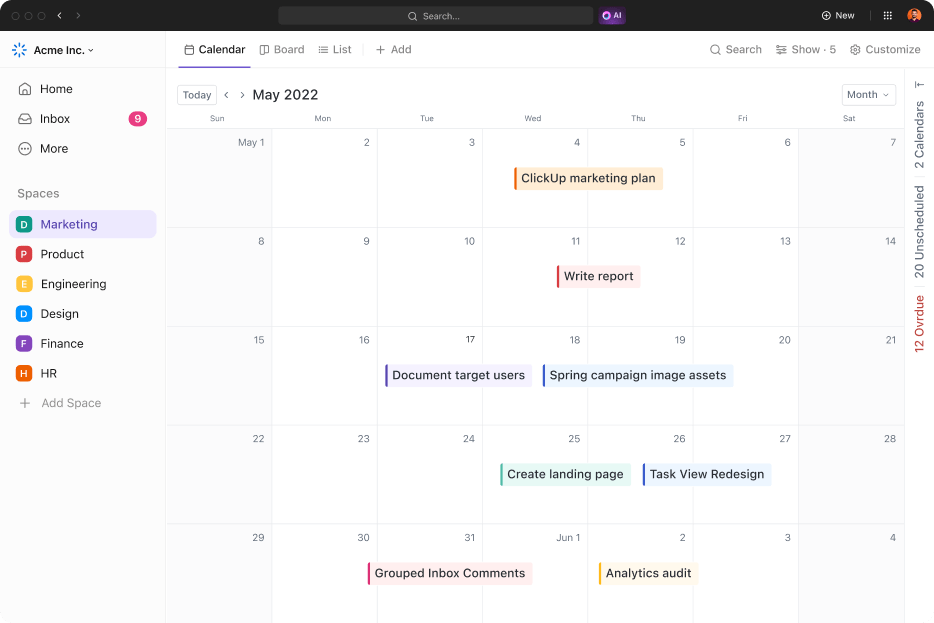
Widok kalendarza można również dostosować na inne sposoby:
- Wyświetlaj podzadania jako osobne wydarzenia w kalendarzu
- Wybierz preferowany format daty i godziny
- Pokaż lub ukryj weekendy, numery tygodni i linie godzinowe
- Filtruj zadania oraz pokazuj lub ukrywaj określone pola zadań i daty
- Dodaj święta państwowe do kalendarza
A to nie wszystko! Kalendarz ClickUp oparty na sztucznej inteligencji oferuje możliwości wykraczające poza zwykłą aplikację kalendarza. Oto jak to działa:
- Zobacz zadania o priorytecie, przeterminowane i zaległe w jednym kompaktowym widoku. Zmiany wprowadzone w ClickUp synchronizują się z Kalendarzem i odwrotnie!
- Otrzymuj generowane przez AI sugestie zadań do priorytetowego wykonania
- Planuj zadania za pomocą AI i szacowanego czasu
- Wyszukuj i zadawaj pytania dotyczące swojego harmonogramu z dowolnego miejsca w ClickUp
- Dołączaj do spotkań i planuj je jednym kliknięciem z dowolnego miejsca w ClickUp
✨ Dodatkowa wskazówka: W przeciwieństwie do tradycyjnych aplikacji kalendarza, ClickUp umożliwia przełączanie się między widokami listy, tablicy, Gantta i kalendarza, aby zaplanować wszystko tak, jak najlepiej dla Ciebie. To nie wszystko — możesz nawet wyświetlić je obok siebie, aby uzyskać pełny przegląd!
Przejdź z podstawowej wersji Kalendarza Google — użyj ClickUp do zarządzania harmonogramem
Kalendarz Google to doskonałe narzędzie do zarządzania napiętym harmonogramem — synchronizuje się między urządzeniami, wysyła przypomnienia i przechowuje wszystko w jednym miejscu. Ponadto możesz dostosować kolory, aby lepiej organizować wydarzenia.
Ma to jednak swoje wady. Domyślne opcje kolorów są ograniczone, zmiany w kalendarzu udostępnionym mogą być skomplikowane, a ustawienia widoczności wydarzeń nie zawsze są elastyczne.
W tym pomaga ClickUp. Oferuje zaawansowane planowanie, integrację zadań i pełną personalizację kolorów, aby pomóc Ci planować mądrzej i lepiej współpracować.
Oczywiście umożliwia również zarządzanie dokumentami, czat, współpracę zespołową i zarządzanie projektami – wszystko w jednej intuicyjnej platformie. Po co korzystać z innych rozwiązań?
Szukasz kalendarza, który oferuje więcej? Wypróbuj ClickUp już dziś — zarejestruj się, aby skorzystać z bezpłatnej wersji próbnej!